现今,许多智能电视都搭载了内置的安卓系统,可以直接流畅播放安卓应用,甚至运行游戏,无需额外的外部设备。那么,对于那些不具备智能功能的传统电视,又该如何是好呢? 亚马逊的Fire Stick 提供了一种解决方案。只要电视有HDMI接口,它就能立刻变身为一台安卓电视。虽然Amazon Fire Stick有很多优点,但其中一个主要问题是性能上的滞后感。你可能会想知道如何提升Fire Stick的运行速度。如果你正在为解决Amazon Fire Stick运行缓慢的问题而苦恼,那么这篇文章将为你提供一份详尽的解决方案清单,帮助你提升Fire Stick的性能。让我们开始吧。
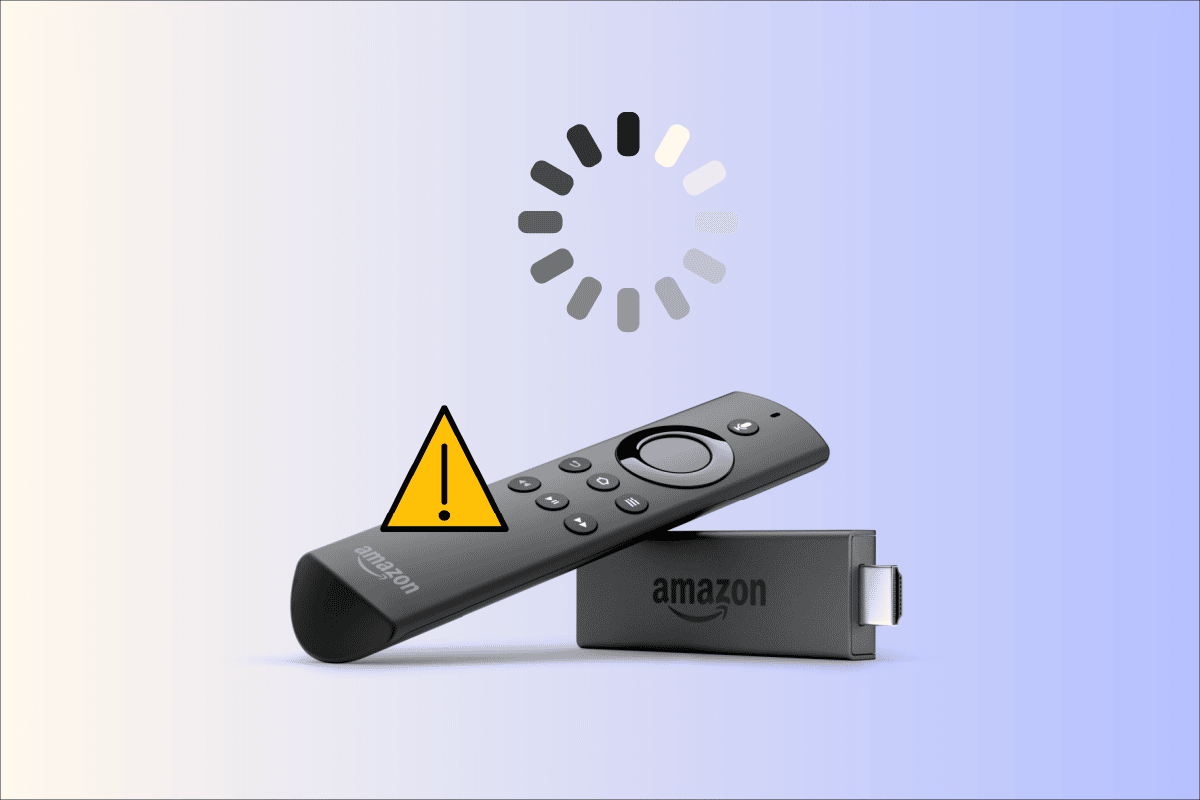
如何解决Amazon Fire Stick运行缓慢的问题
首先,我们来分析一下导致这一问题的常见原因:
- 后台残留的应用程序
- 不必要的应用程序和预装软件
- 损坏的缓存和数据
- 过时的固件
- 外部应用程序自动更新
- 应用程序的数据使用
- 适配器供电不足
- 频繁的应用程序通知
- 设备过热
- 视频和音频自动播放
- 网速缓慢
- 存储空间不足
- Amazon Fire Stick遥控器电池电量不足
方法一:基础故障排除步骤
供电不足会导致Amazon Fire Stick设备性能下降,请务必检查适配器是否正确连接,并确保其接收到的电压处于最佳状态。
- 从墙壁插座拔下适配器。
- 等待5-10分钟。
- 现在,重新将适配器连接到墙壁插座。
- 这个操作还有助于解决Amazon Fire Stick过热的问题。
注意:为了避免 亚马逊Fire Stick 频繁过热,请尽量不要将其放置在通风不良的环境中。你也可以购买USB延长线,将Amazon Fire Stick连接到更通风的位置。
方法二:更换遥控器电池
有时,遥控器电量不足也会影响其响应速度,从而导致在使用Amazon Fire Stick时出现延迟。在这种情况下,更换一对新的电池是很有必要的。
方法三:重启Amazon Fire Stick
后台运行的应用程序可能会导致Amazon Fire Stick运行缓慢。系统应用程序会始终运行,以确保Fire Stick的正常运行。但是,如果存在任何不必要的应用程序或其他问题,建议重启Fire Stick,看看是否能解决运行缓慢的问题。
1. 在主屏幕上,选择位于屏幕右侧的齿轮图标。
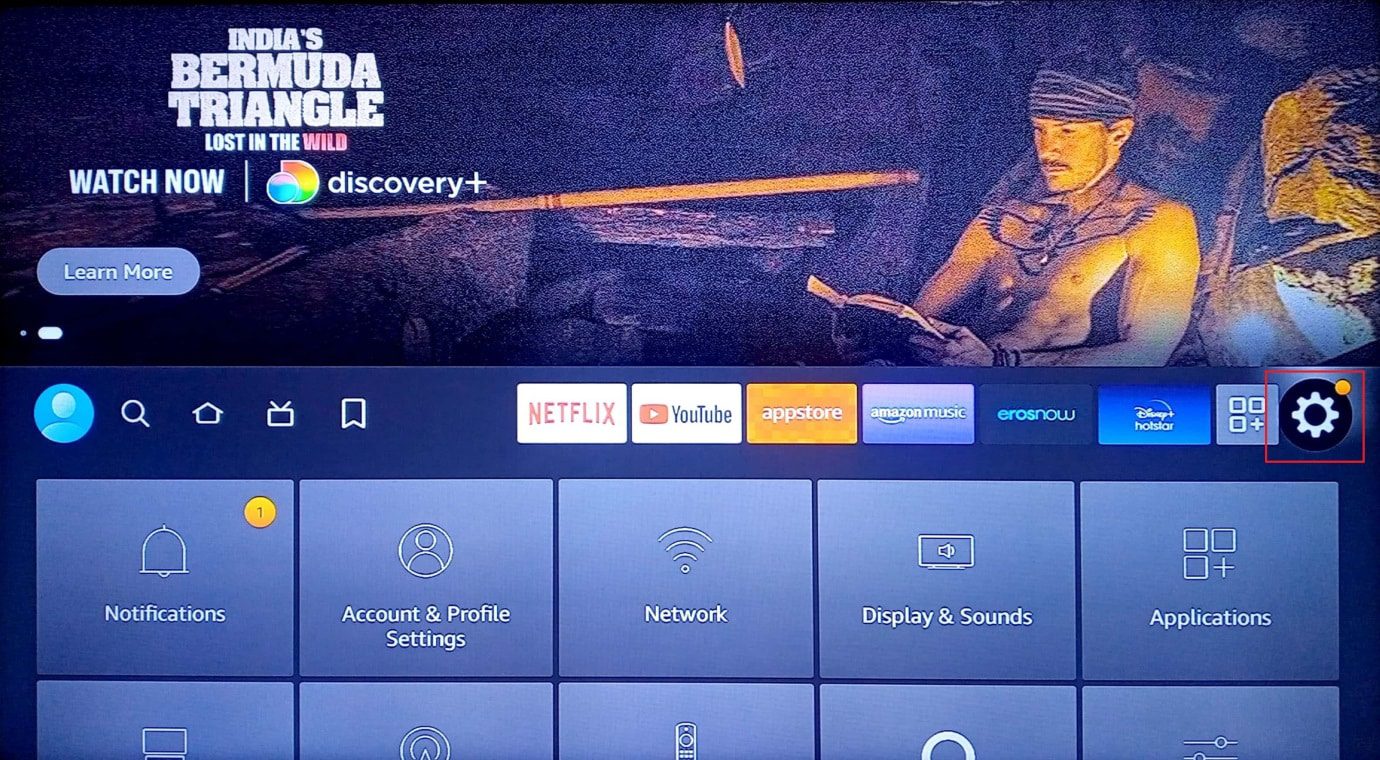
2. 选择“我的Fire TV”选项。
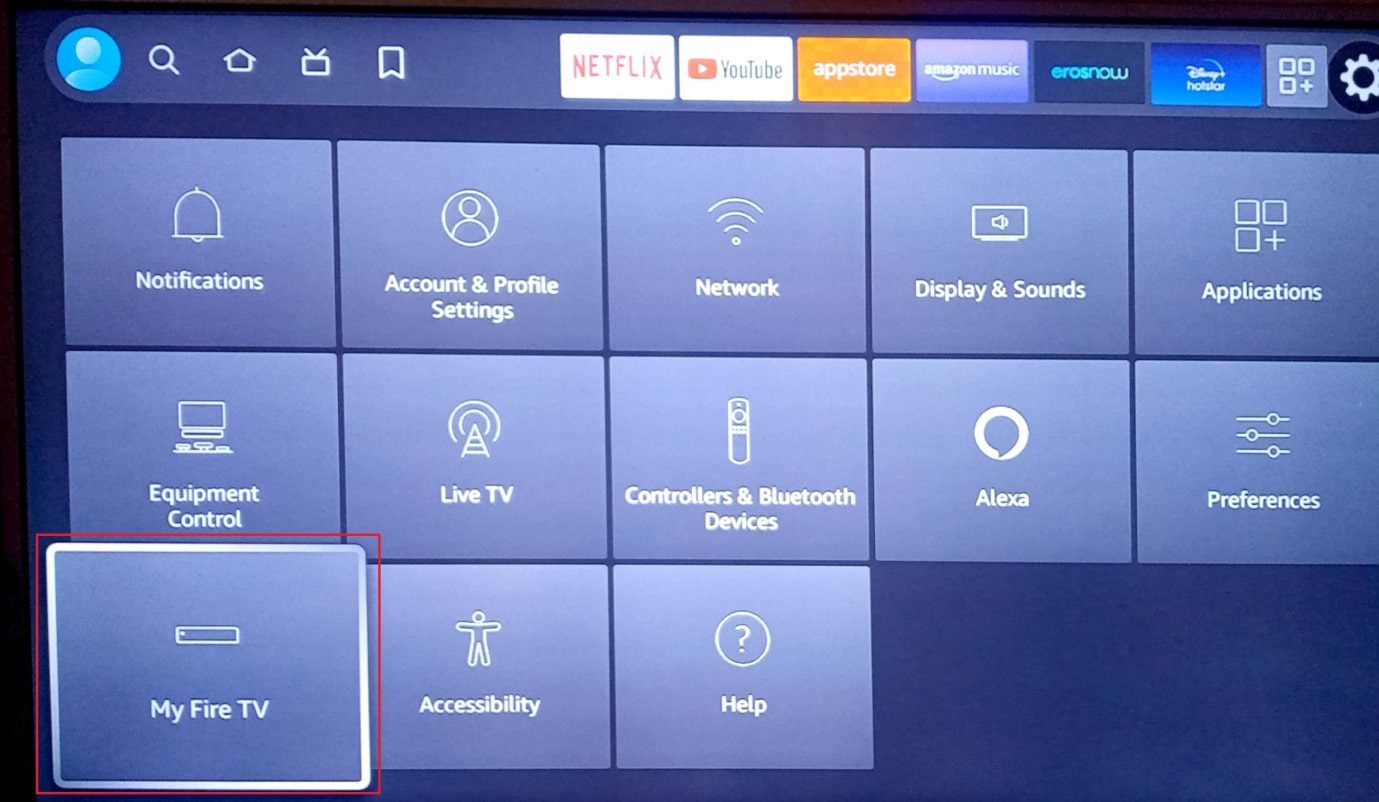
3. 接下来,选择“重新启动”选项。
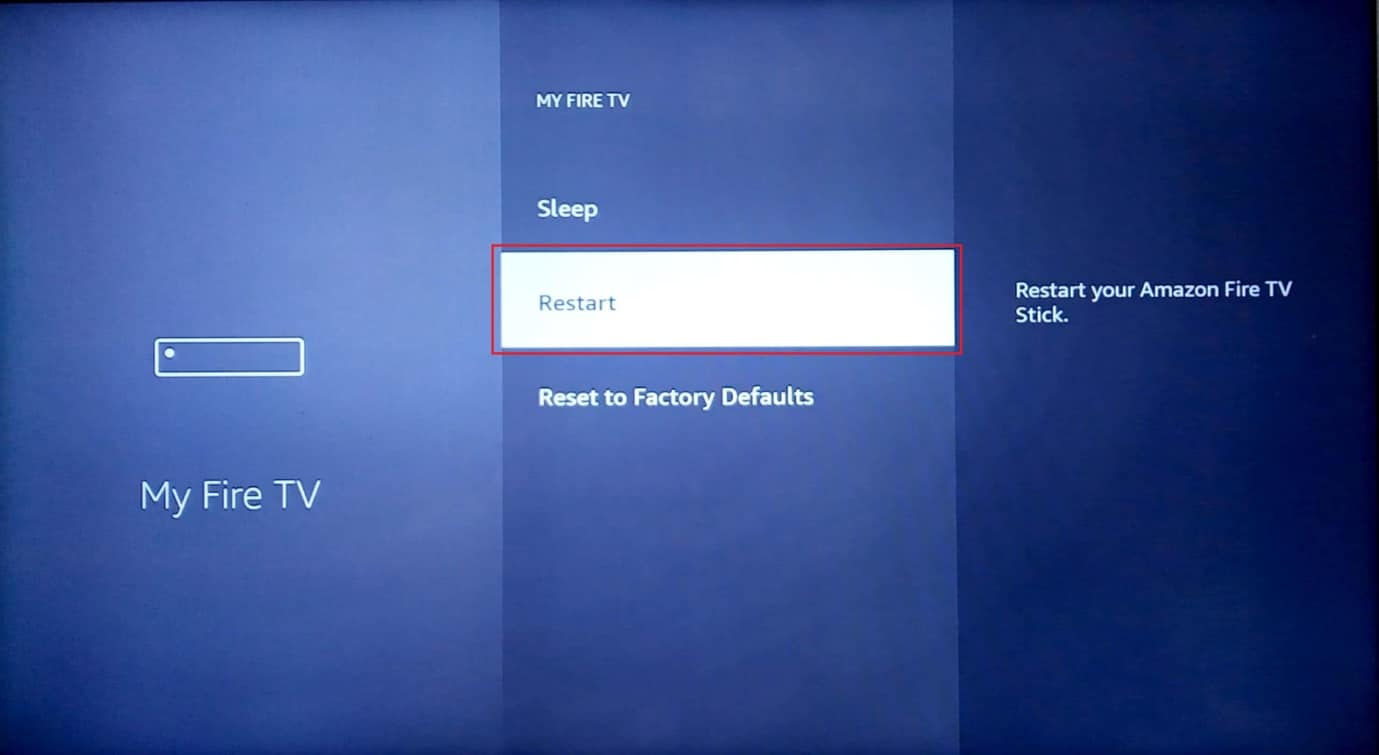
4. 在提示菜单中,选择“重新启动”。
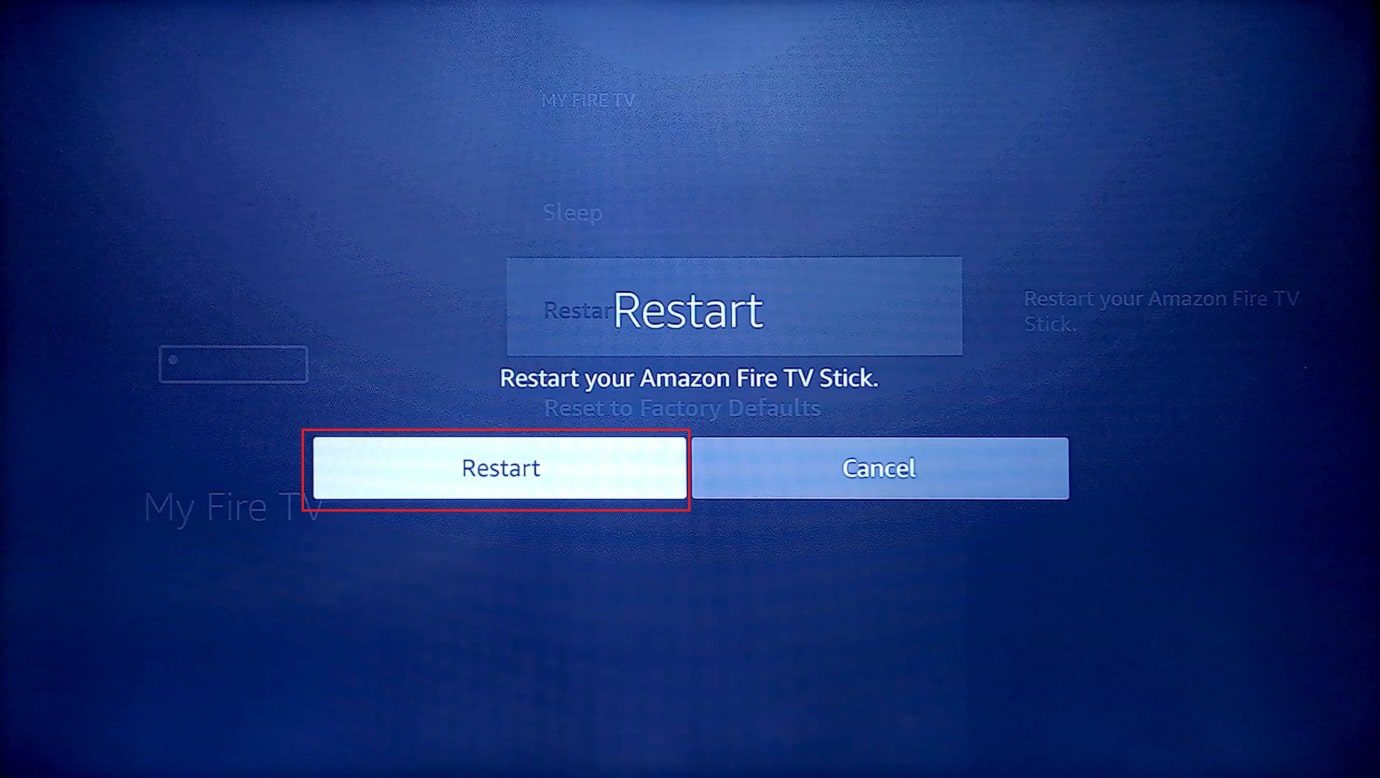
5. 现在,检查Fire Stick运行缓慢的问题是否得到解决。
方法四:排除网络连接故障
如果互联网连接速度缓慢,你可能会遇到Amazon Fire Stick缓冲缓慢的问题,进而导致系统运行缓慢。你可以尝试将Fire Stick连接到其他可用的Wi-Fi网络,看看是否有效。
1. 选择主屏幕右侧的齿轮图标。
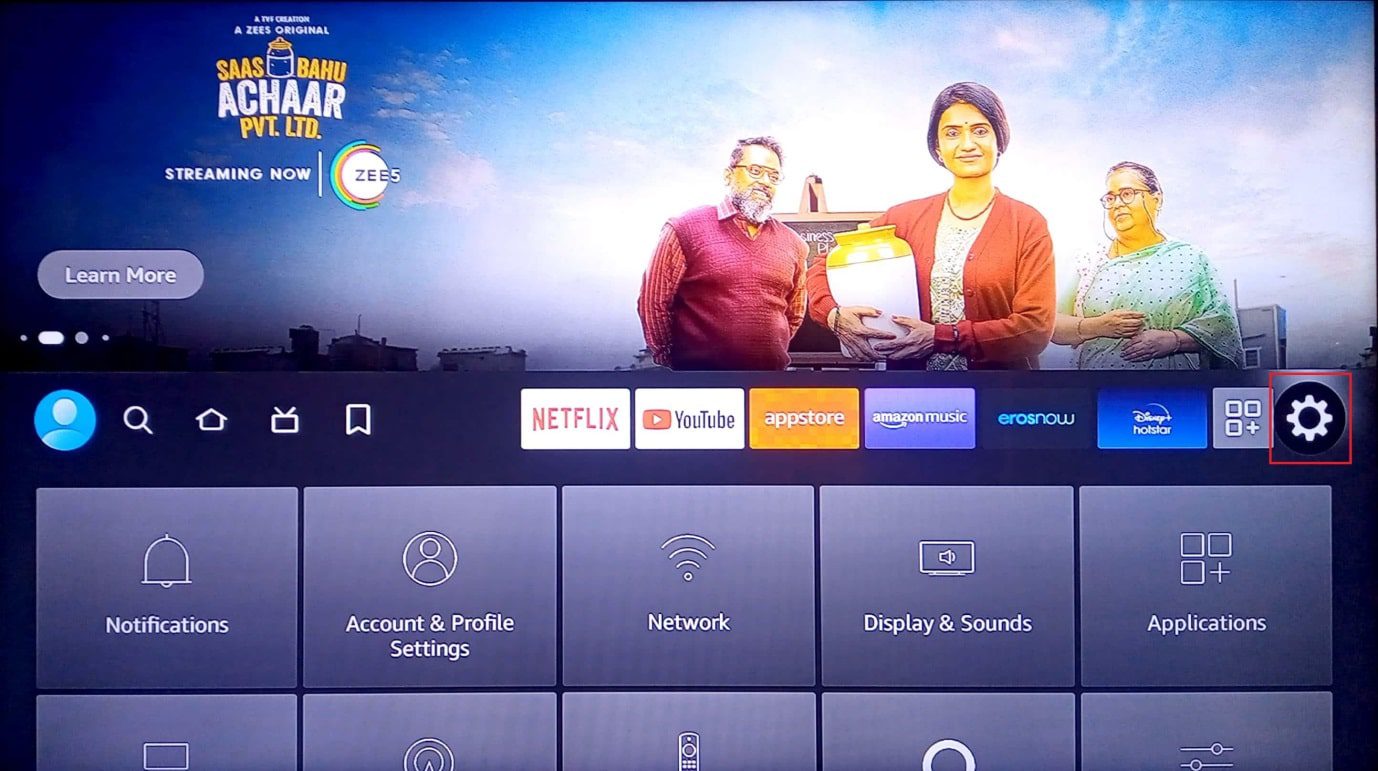
2. 选择“网络”选项。
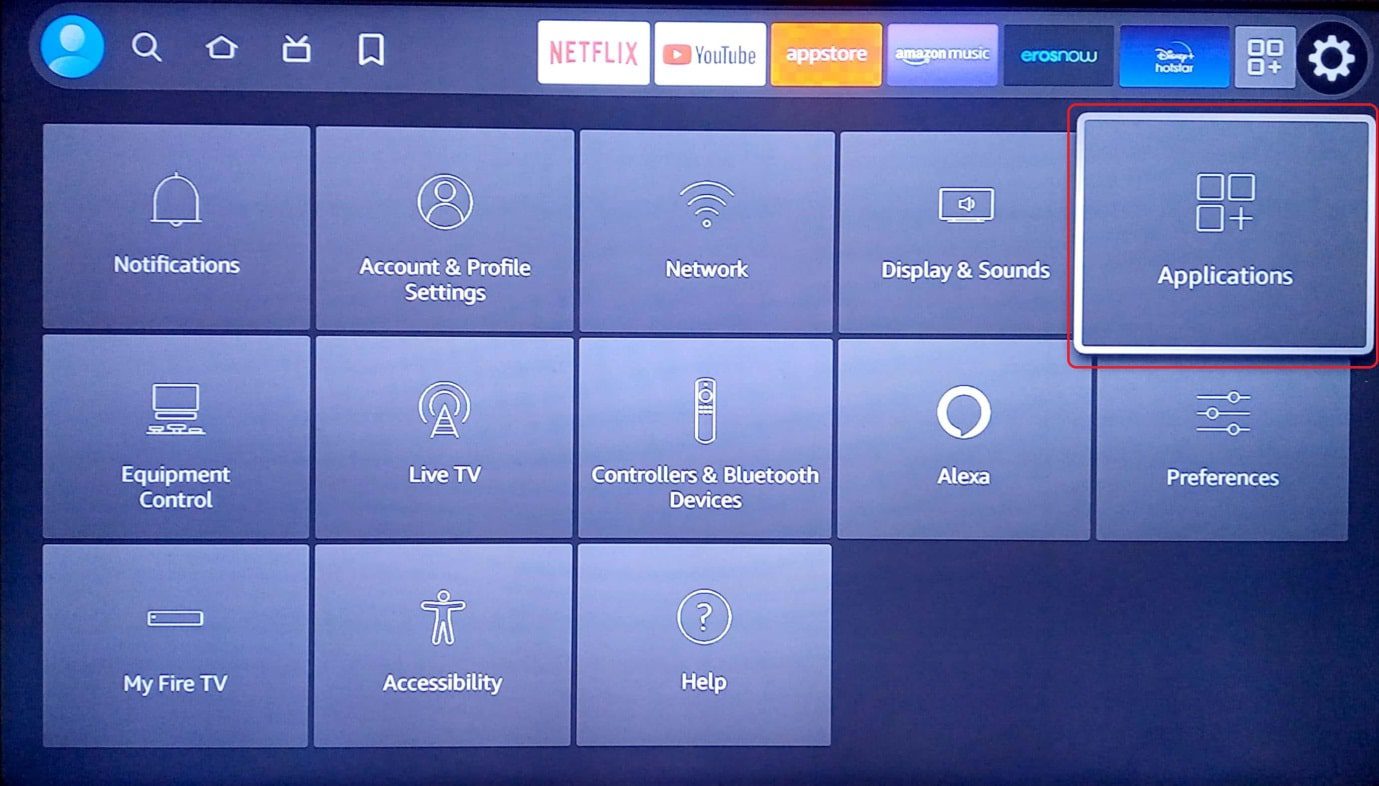
3. 现在,你可以选择其他可用的Wi-Fi网络之一。
4. 选择“连接”。
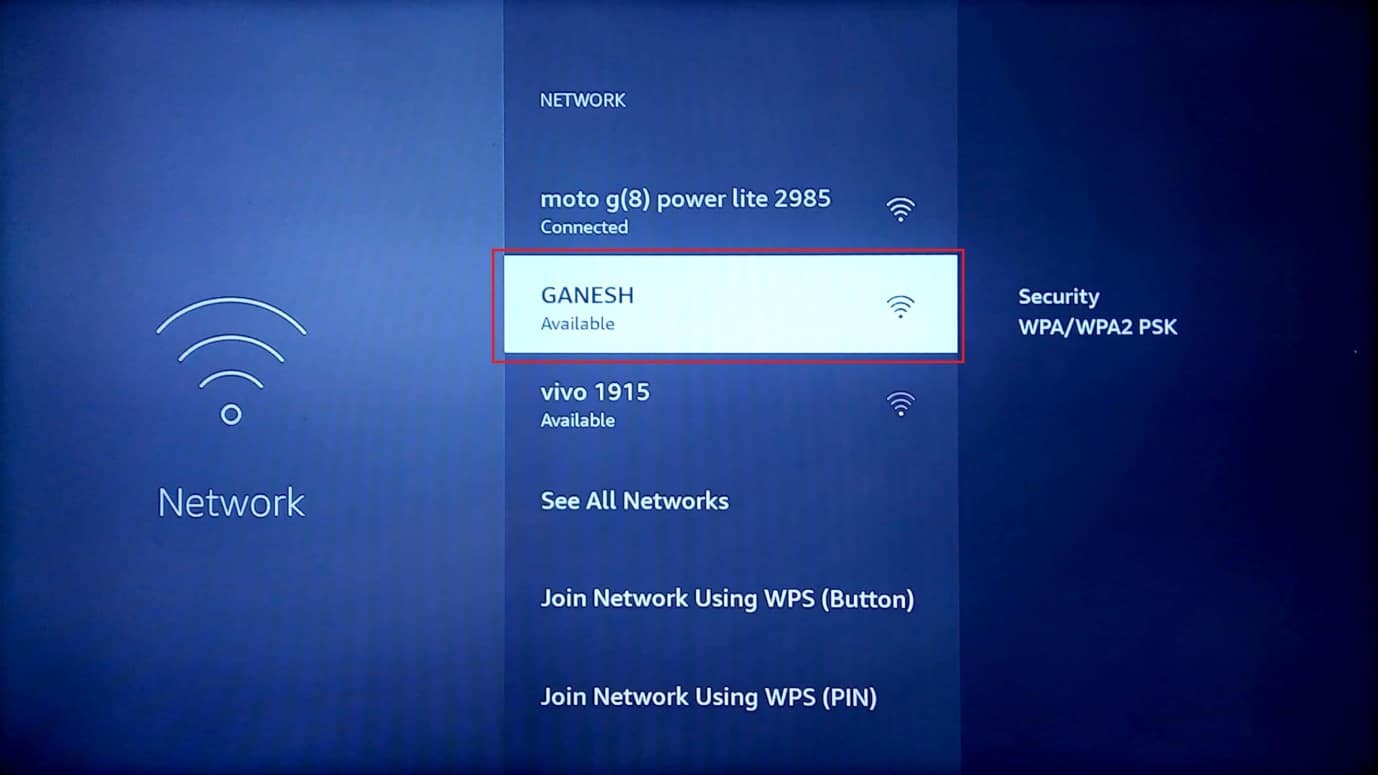
5. 输入正确的密码并选择“连接”。
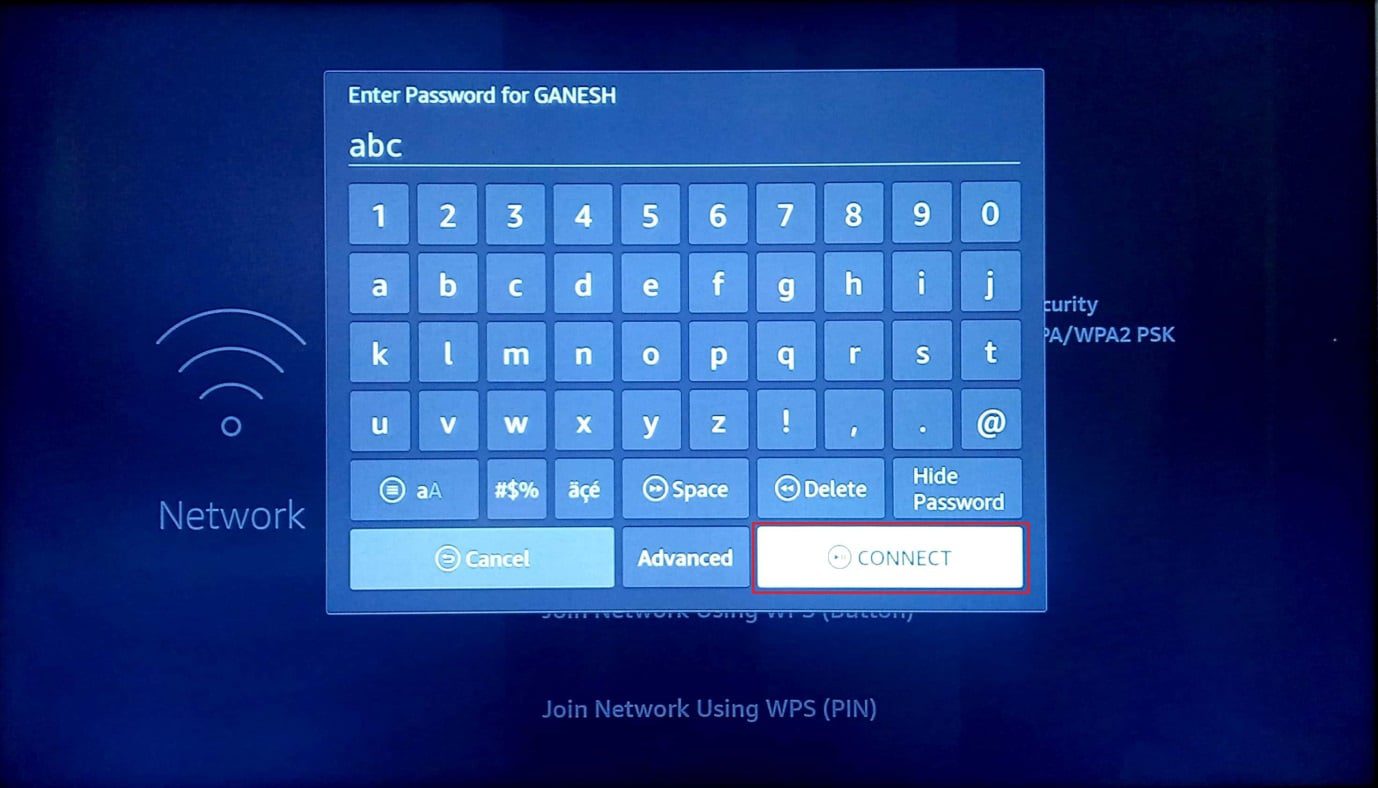
6. 如果你使用的是路由器,可以尝试将路由器的适配器从墙壁插座中拔出5-10分钟,然后再重新连接,看看是否有效,这可能有助于解决Fire Stick运行缓慢的问题。
方法五:卸载不必要的应用程序
Amazon Fire Stick预装了一些应用程序。不同用户对这些应用程序的需求各不相同,但其中大多数可能是你不需要的。因此,卸载这些应用程序可以释放存储空间和RAM,从而帮助解决Fire Stick缓冲缓慢的问题。
1. 在主屏幕上,选择齿轮图标以打开设置菜单。
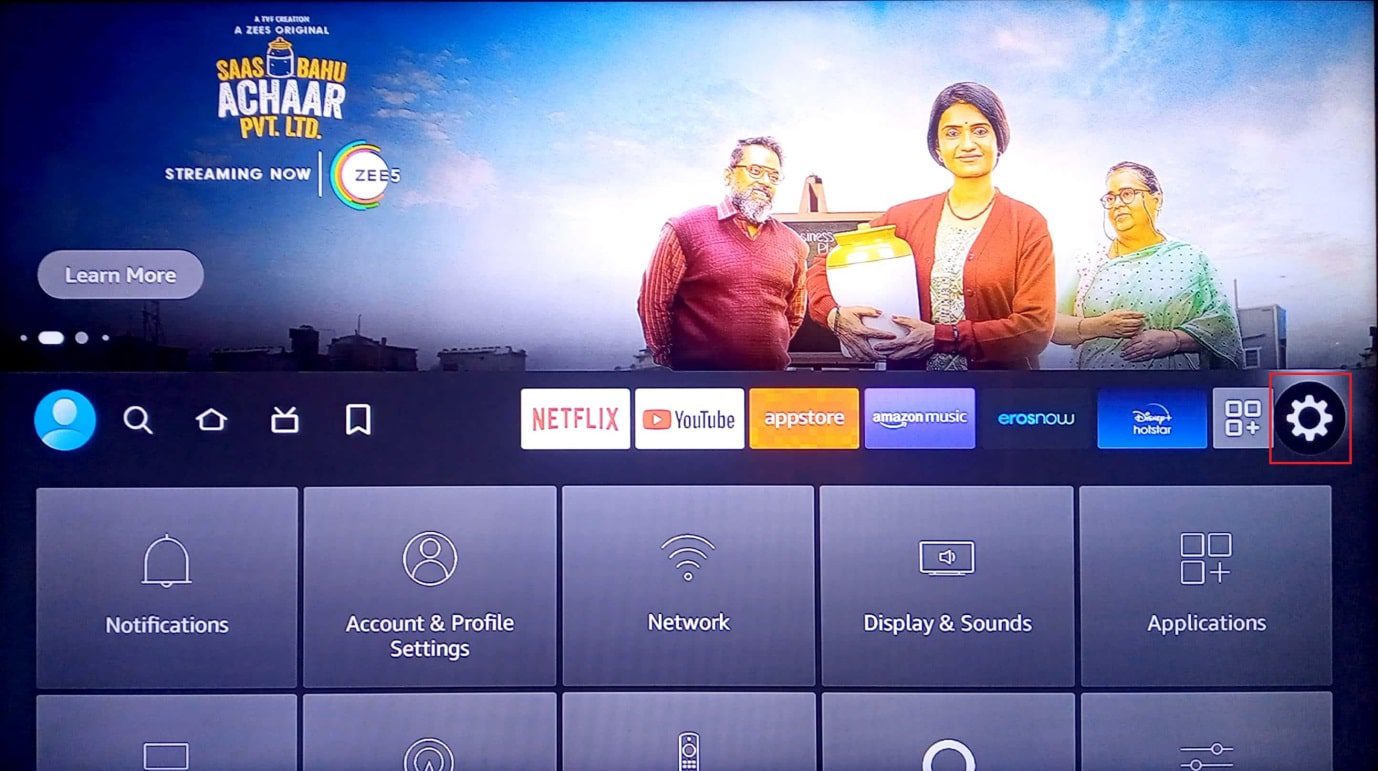
2. 选择“应用程序”。
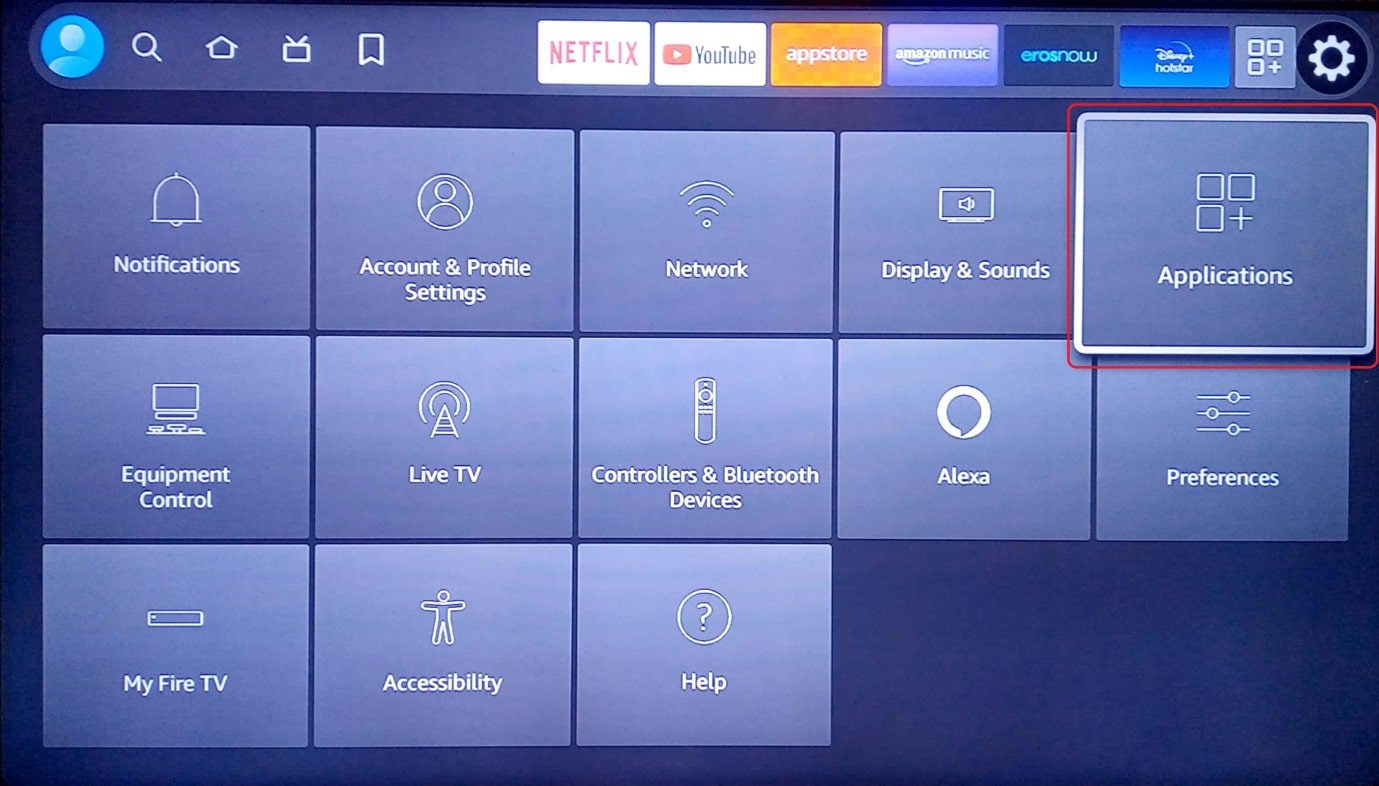
3. 向下滚动并选择“管理已安装的应用程序”。
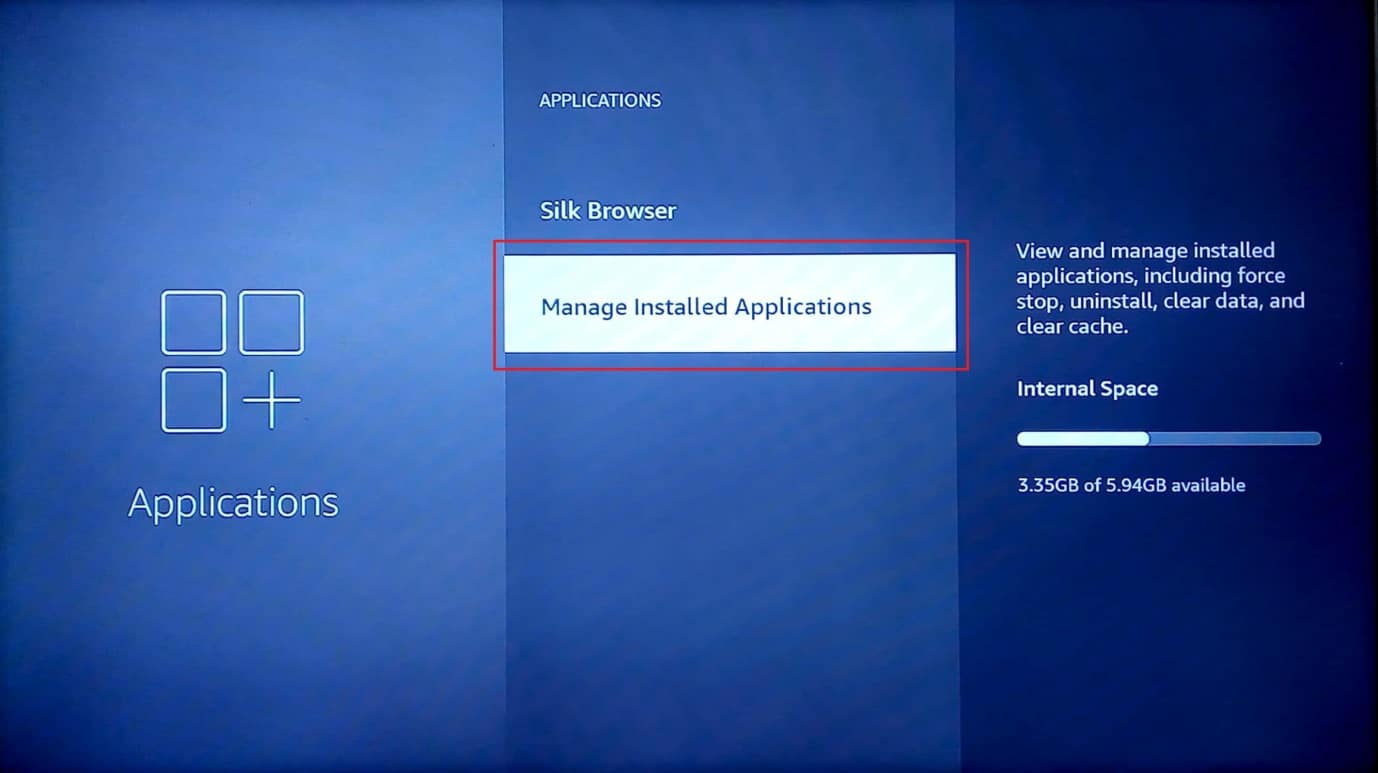
4. 现在,你可以查看安装在Amazon Fire Stick设备上的所有应用程序。
5. 选择要删除的应用程序并打开它。
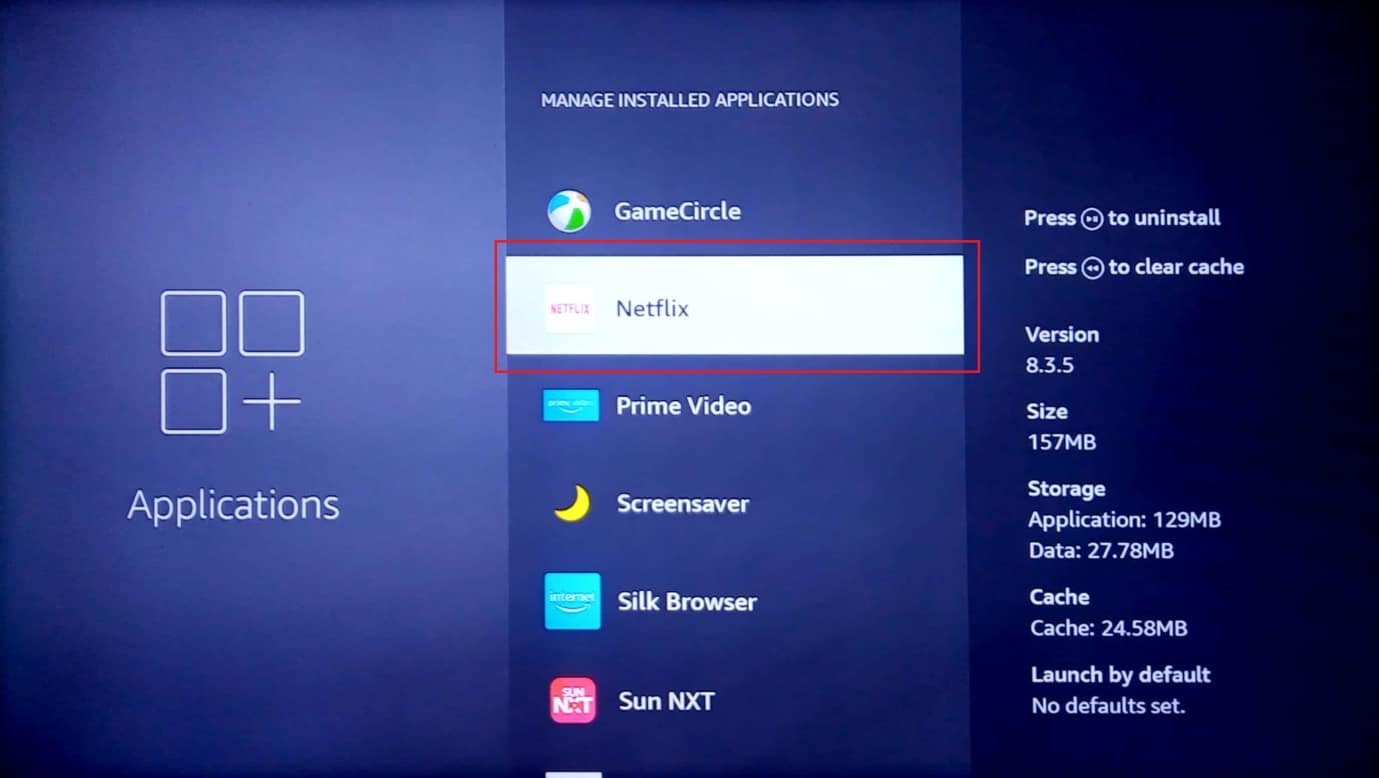
6. 向下滚动并选择“强制停止”选项。
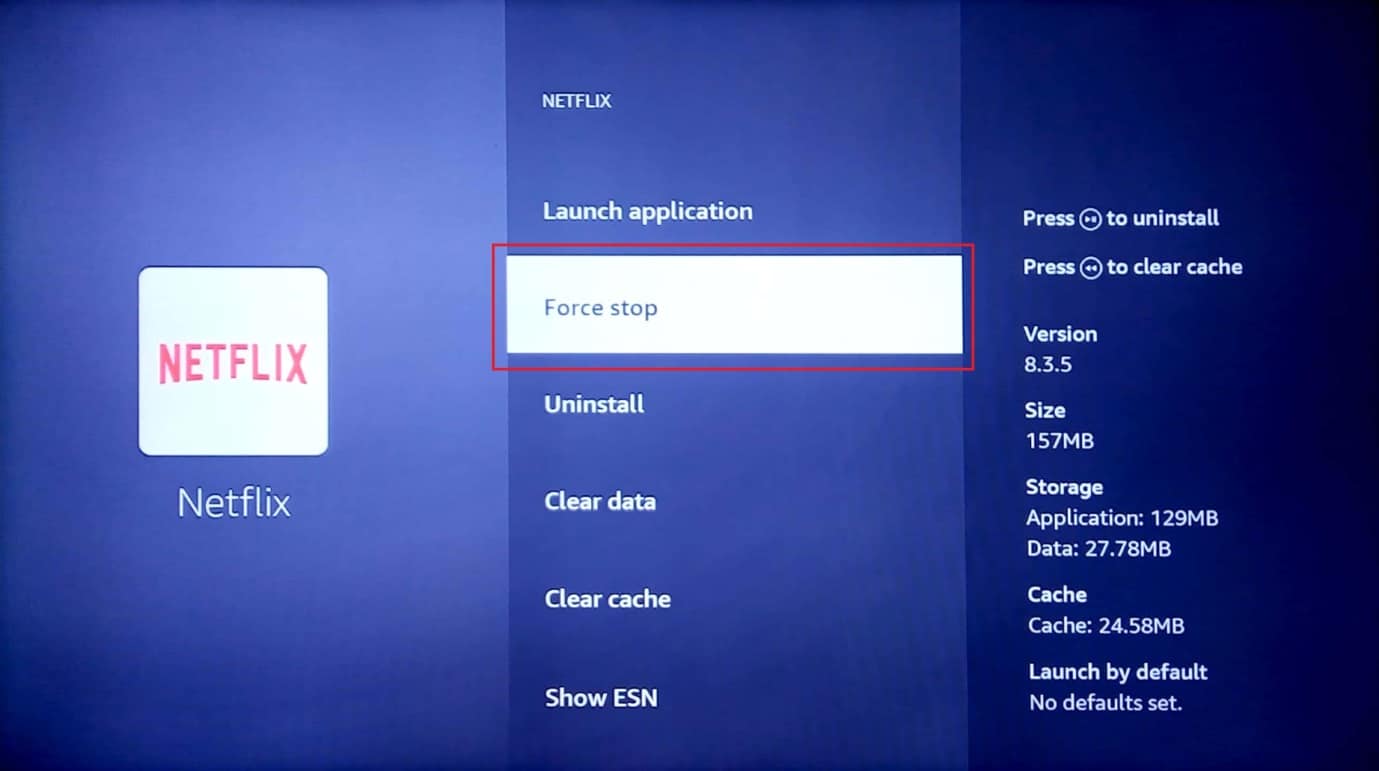
7. 选择“清除缓存”选项。
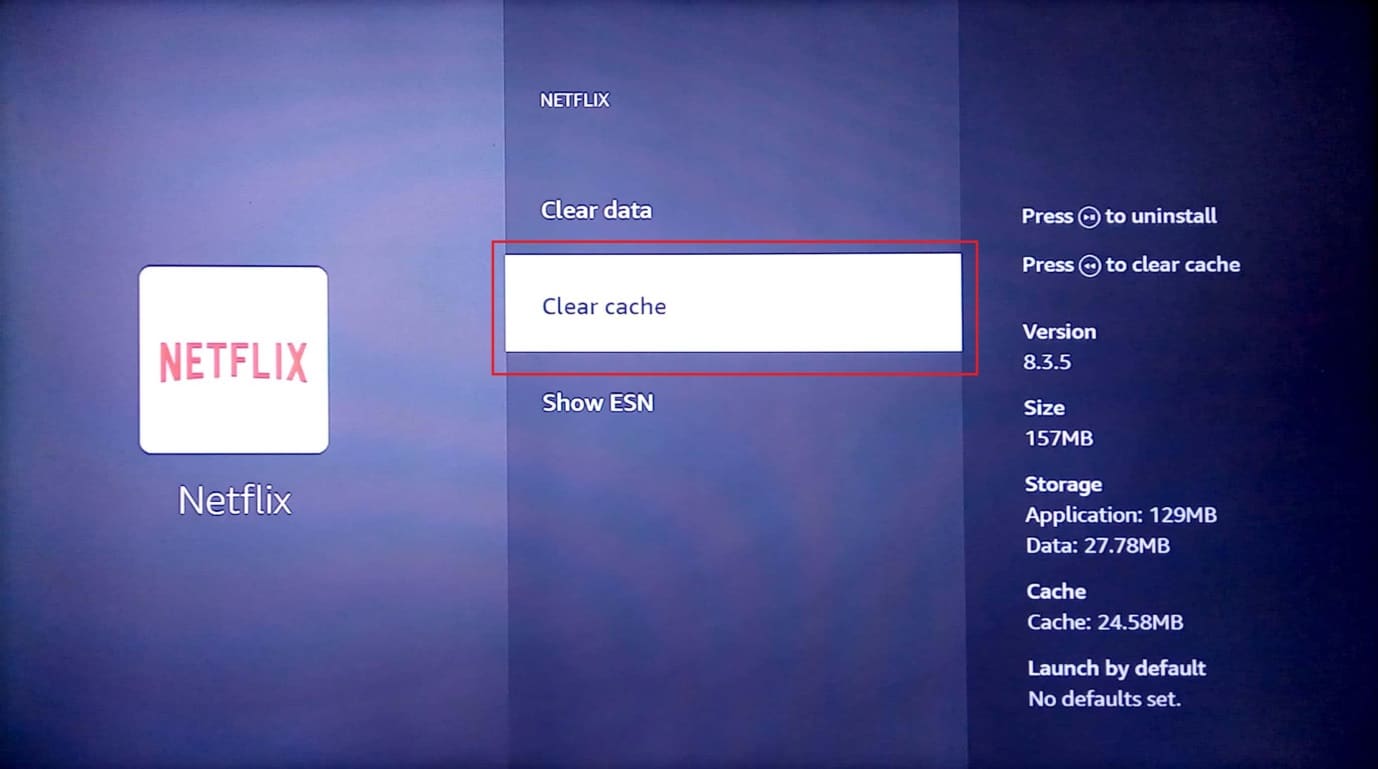
8. 接下来,选择“清除数据”选项。
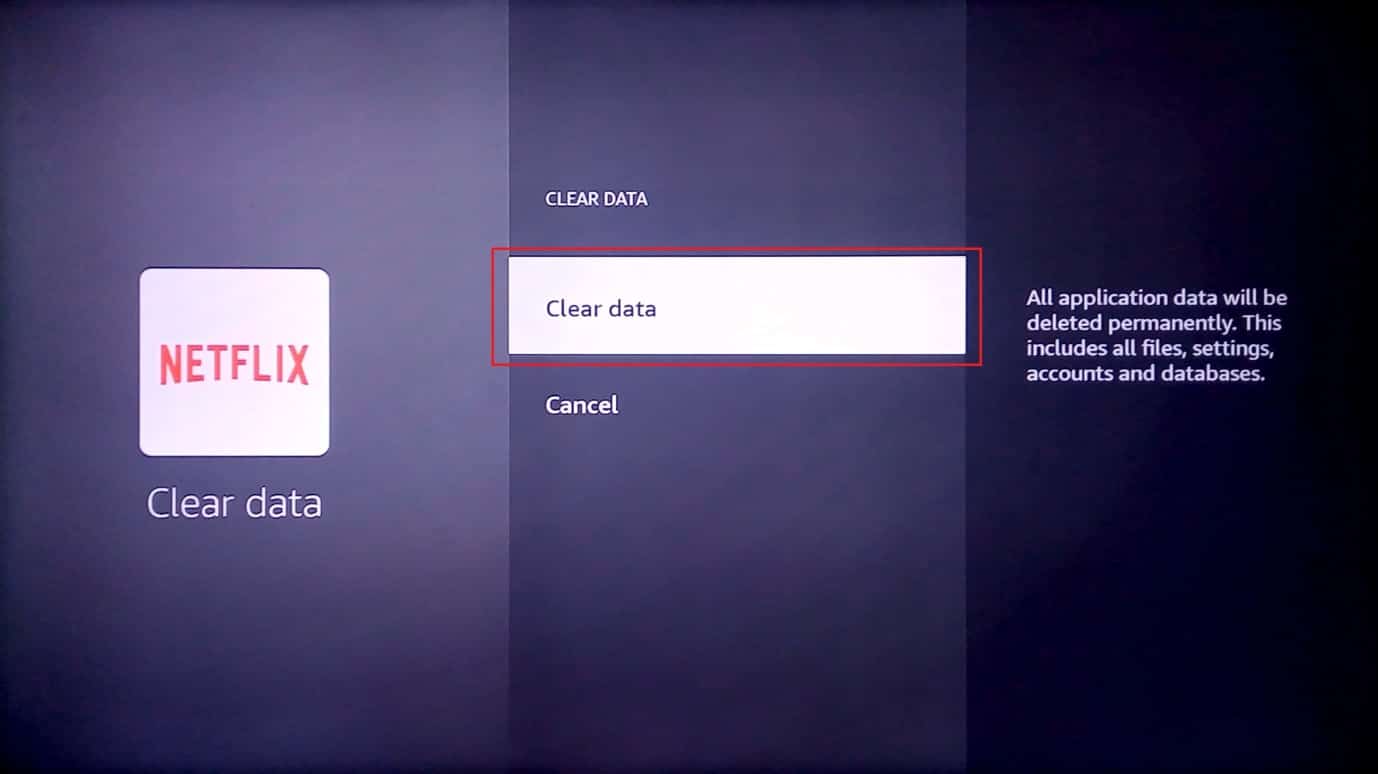
9. 在提示清除数据时,再次选择“清除数据”。
10. 最后,选择“卸载”选项。
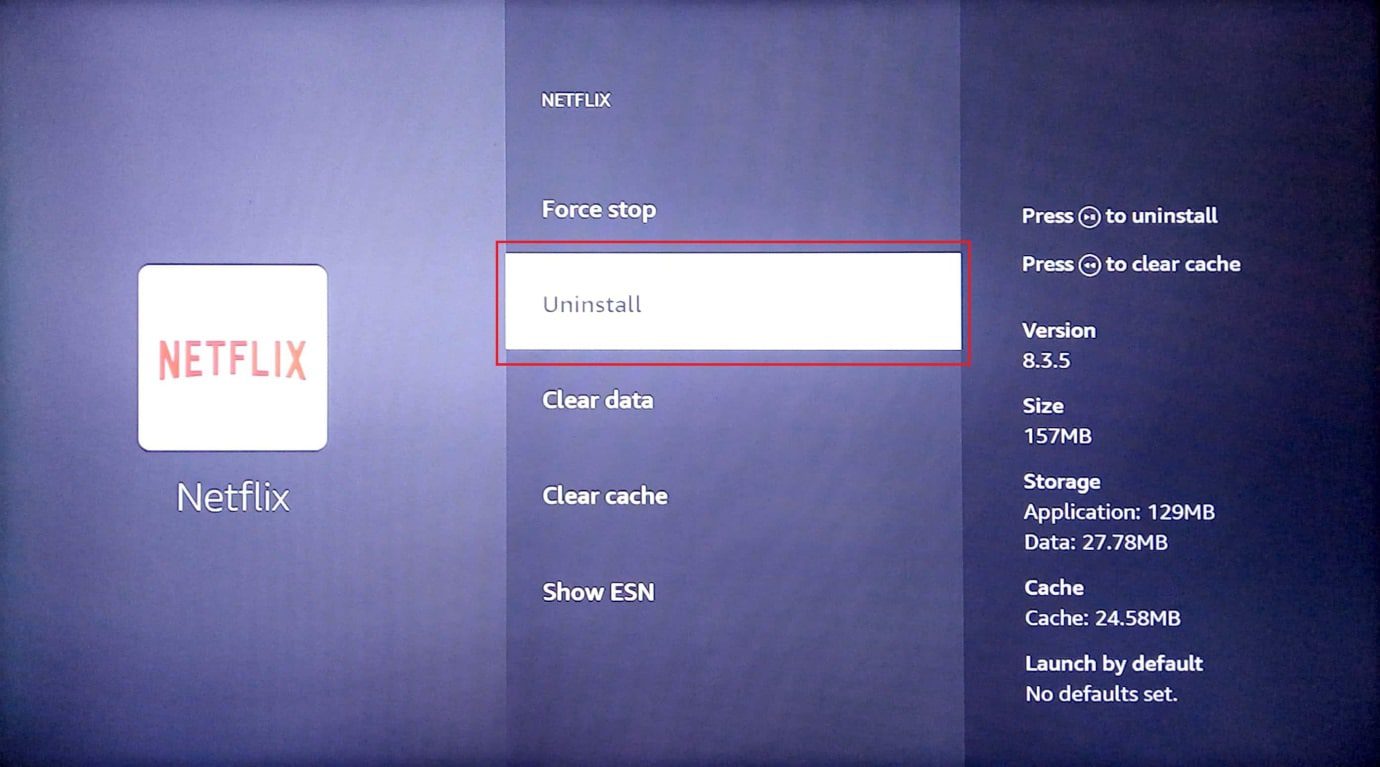
11. 选择“确认卸载”你所选的应用程序。
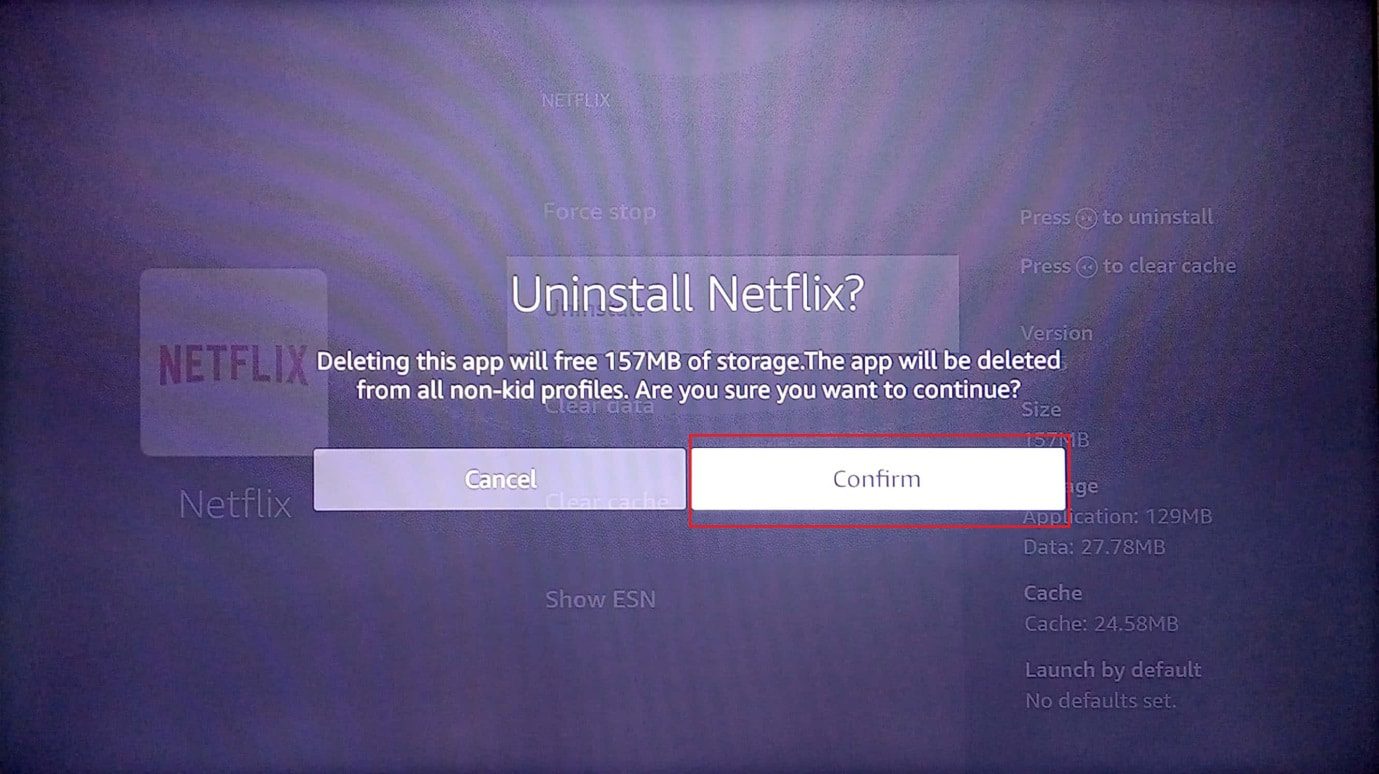
卸载一些你不常用的外部应用程序也有助于减轻存储内存的负担,从而提升性能。这将有助于提高Fire Stick的运行速度。
方法六:禁用自动应用程序更新
自动更新虽然方便,但只要系统或用户安装的应用程序有新的更新可用,它就会一直在后台运行。这种设置可能会导致系统运行缓慢,进而导致Fire Stick运行缓慢的问题。
1. 进入主屏幕并打开“设置”。
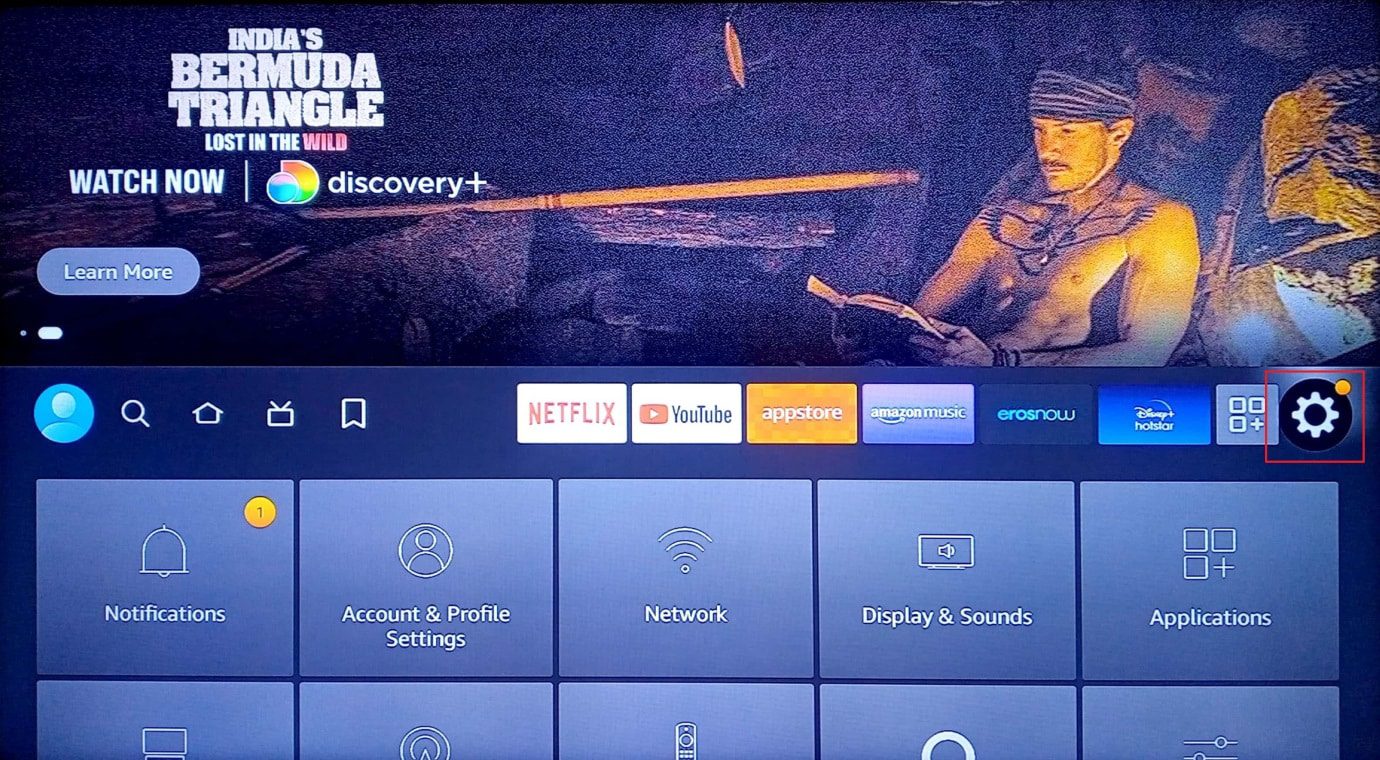
2. 选择“应用程序”菜单。
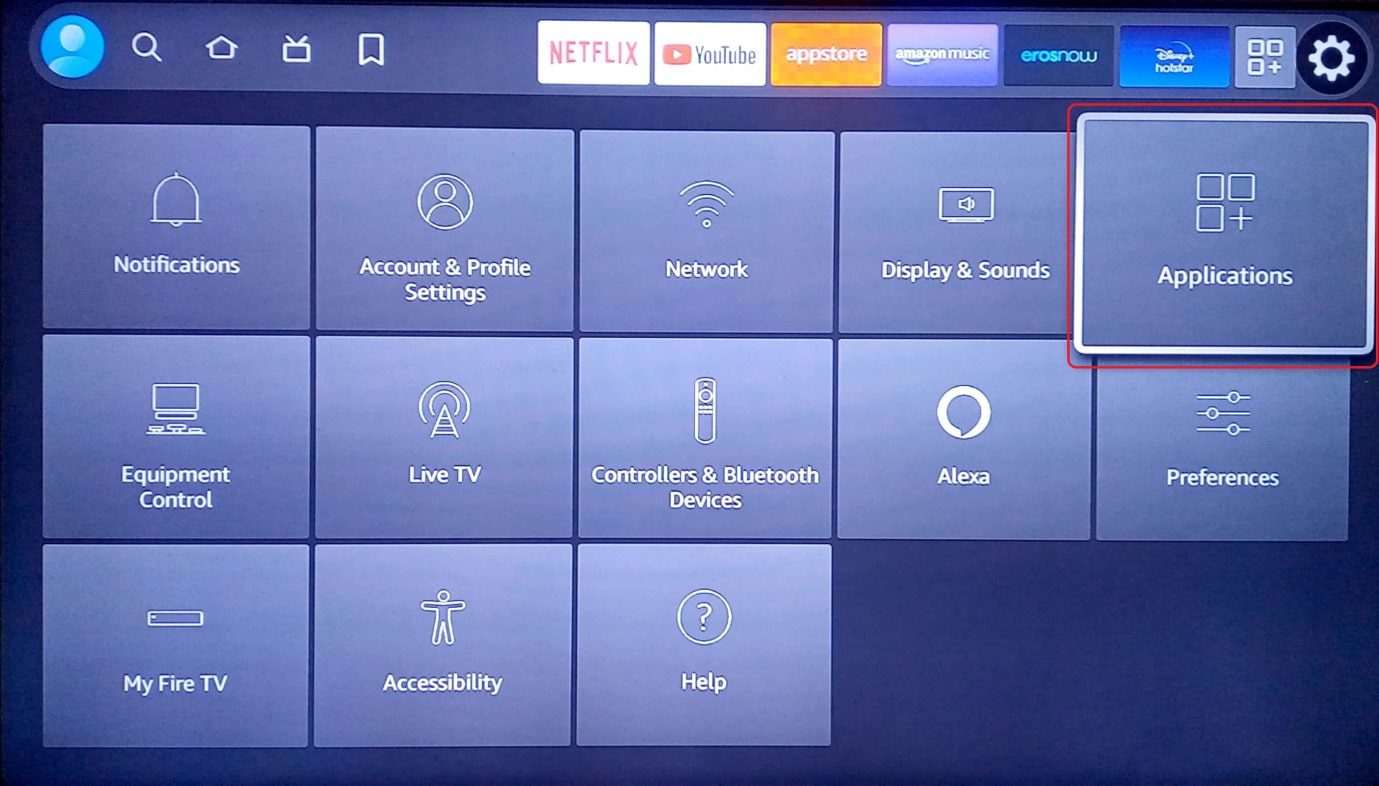
3. 接下来,选择“应用商店”。
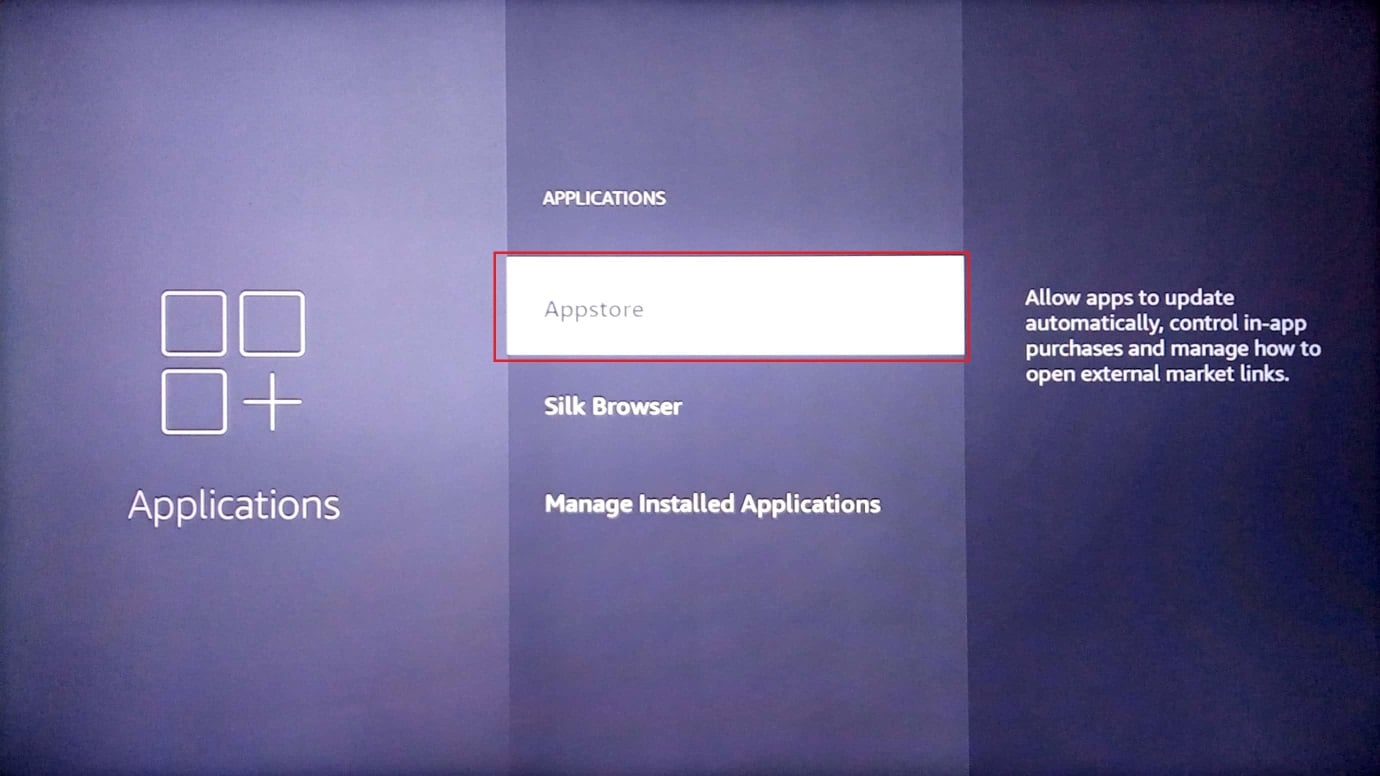
4. 选择“自动更新”并将其关闭。
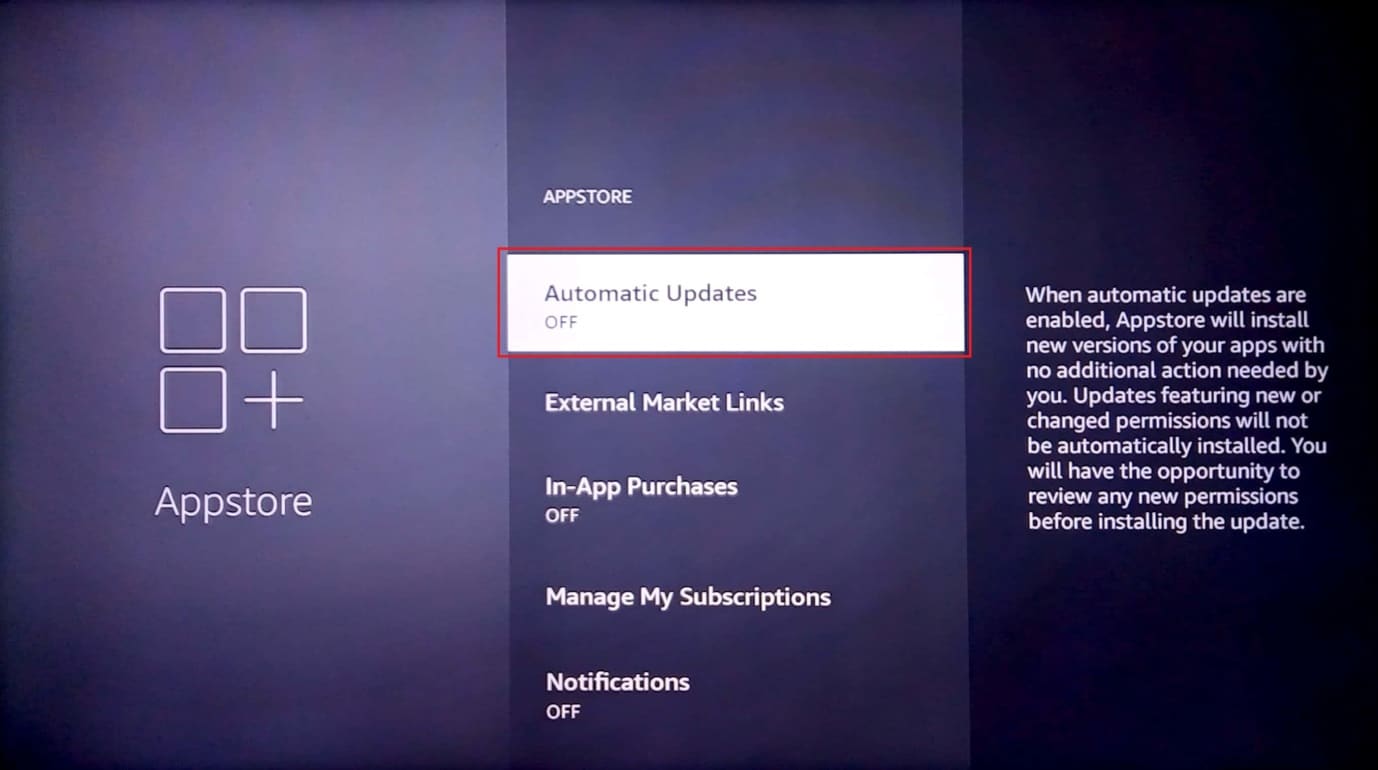
最后,检查这是否解决了Fire Stick缓冲缓慢的问题。
方法七:禁用应用程序通知
通知对于安卓手机来说非常有用,但对于某些电视用户来说并非如此。在Amazon Fire Stick的情况下,禁用应用程序通知也可以显著提升性能。
1. 在主屏幕上,选择“设置”图标。
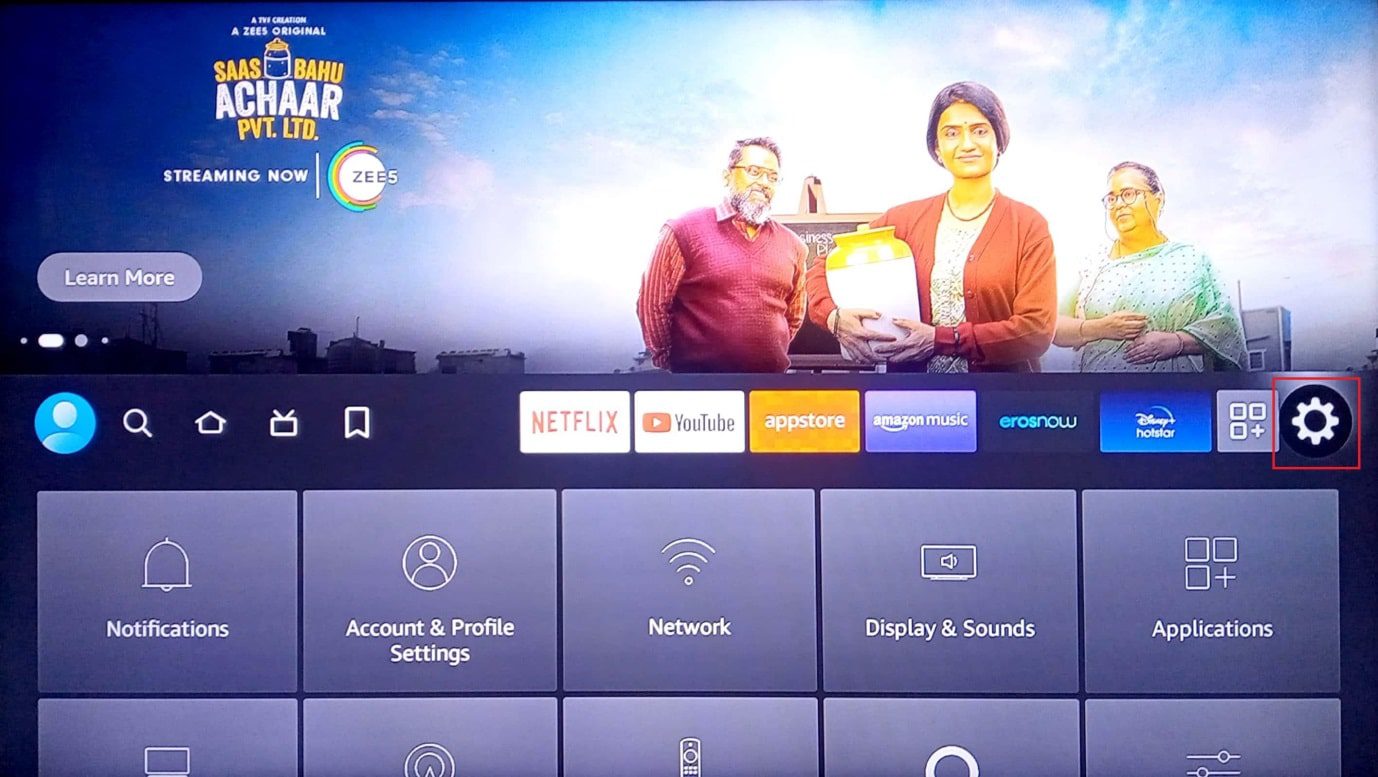
2. 现在,选择“偏好设置”。
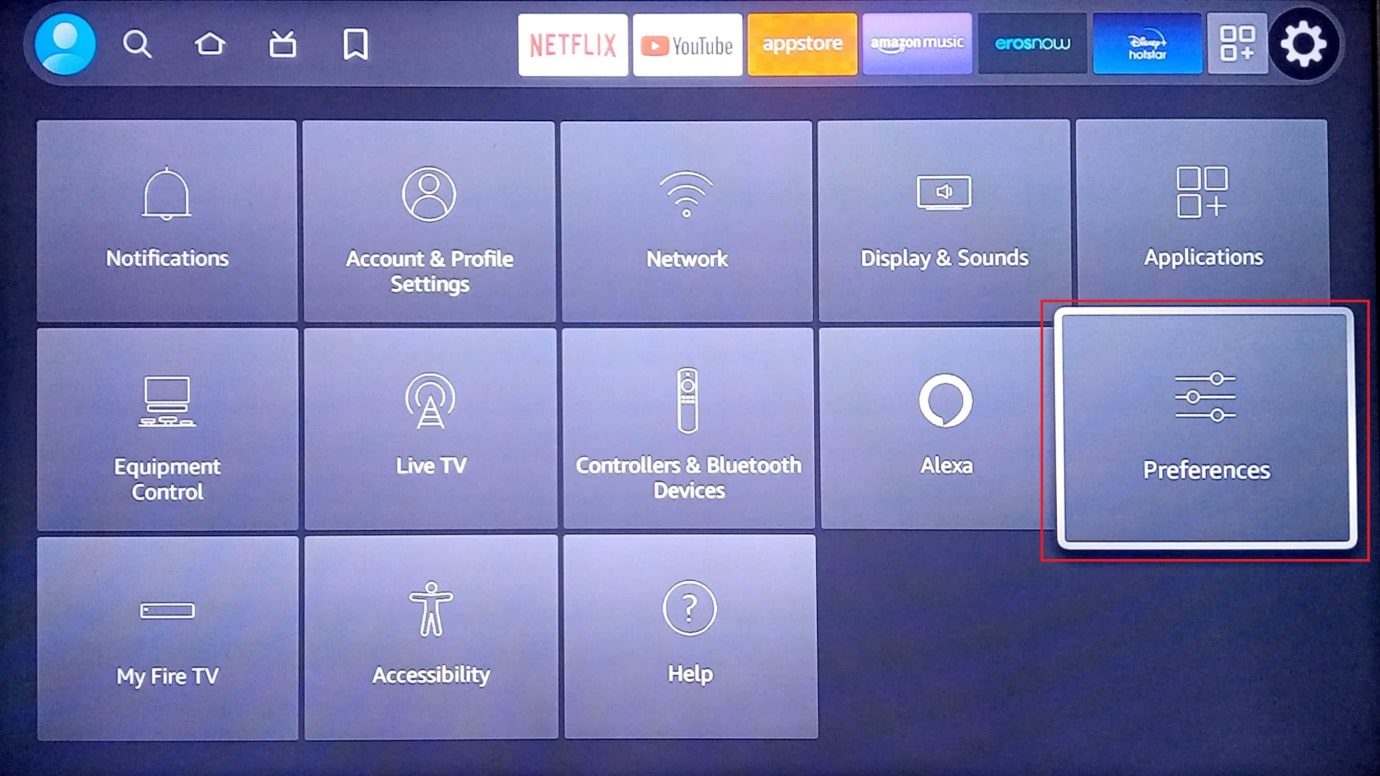
3. 接下来,选择“通知设置”。
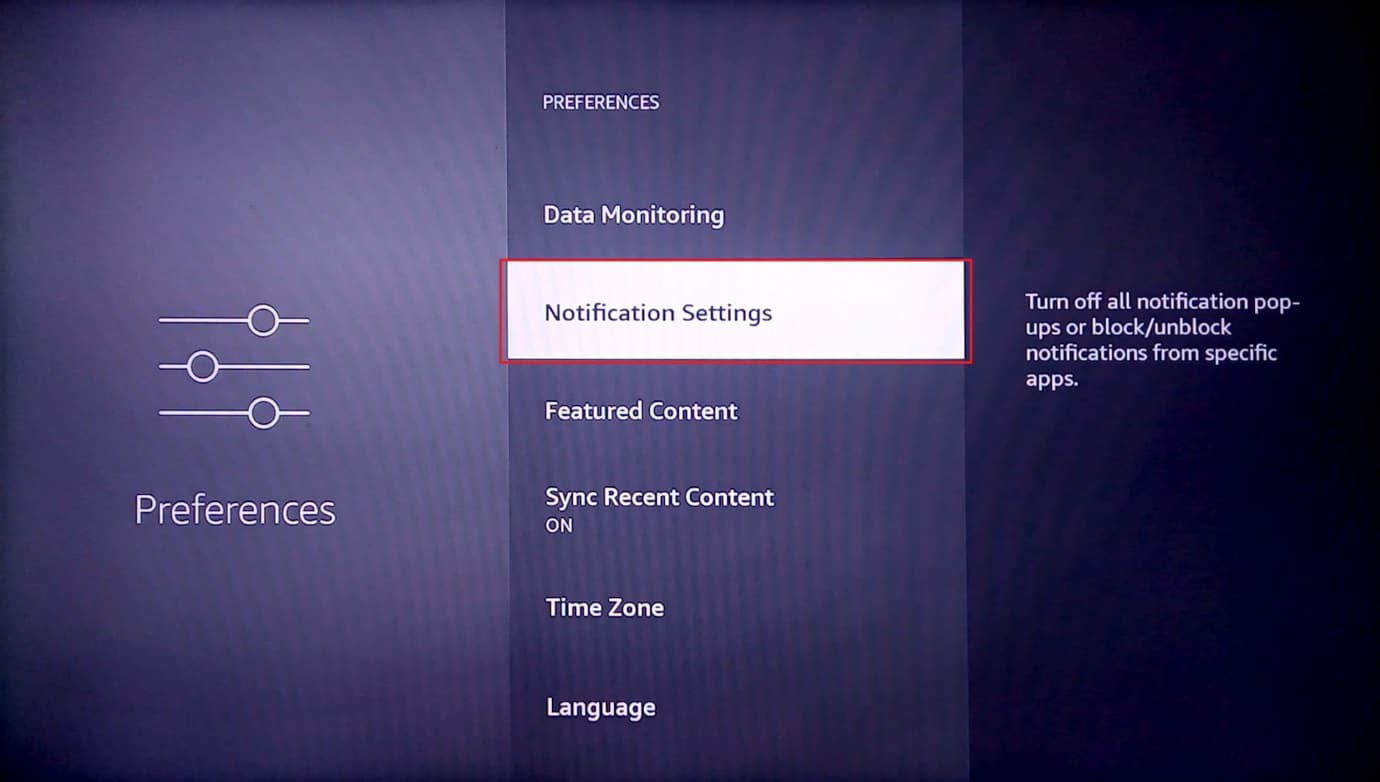
4. 打开“请勿打扰”选项,以关闭所有应用程序的通知。
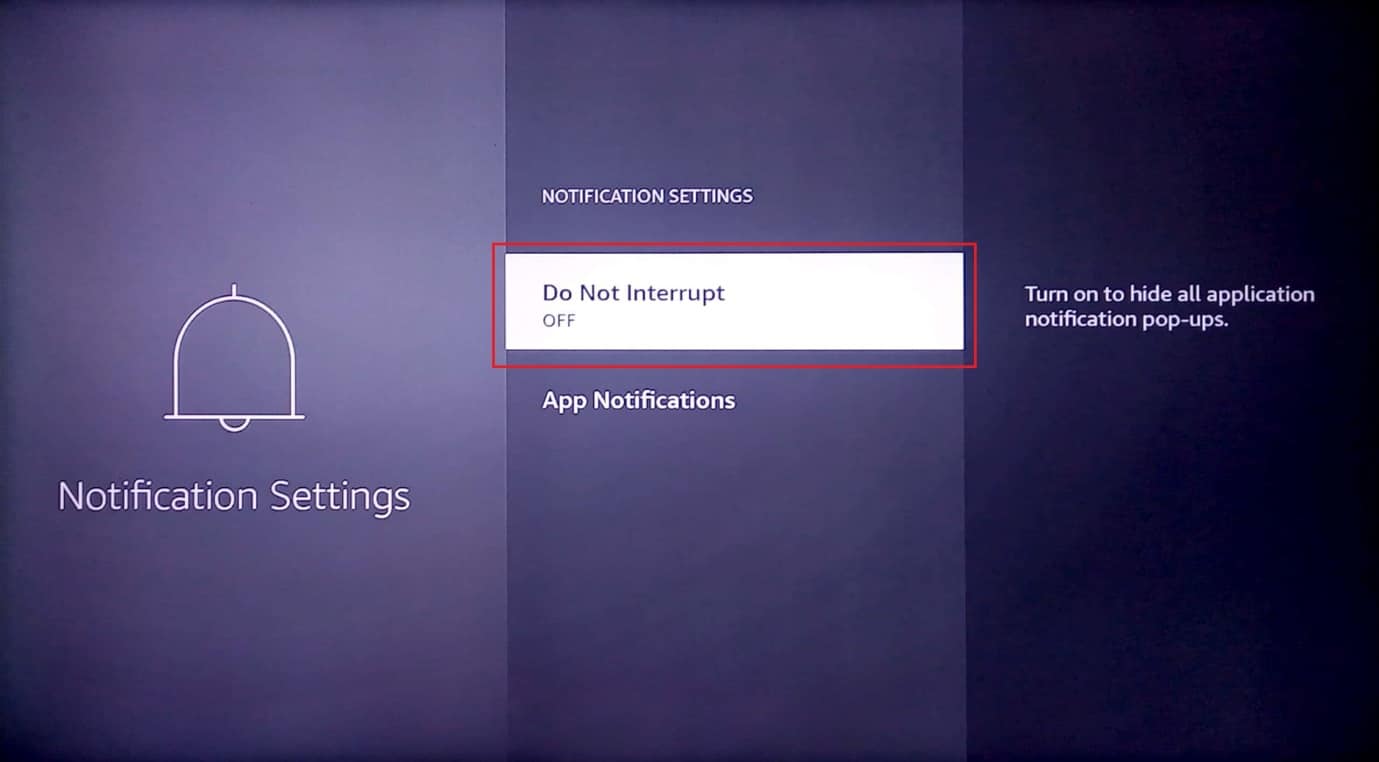
5. 如果你只想禁用特定应用程序的通知,请进入“应用程序通知”。
6. 选择要禁用通知的应用程序。
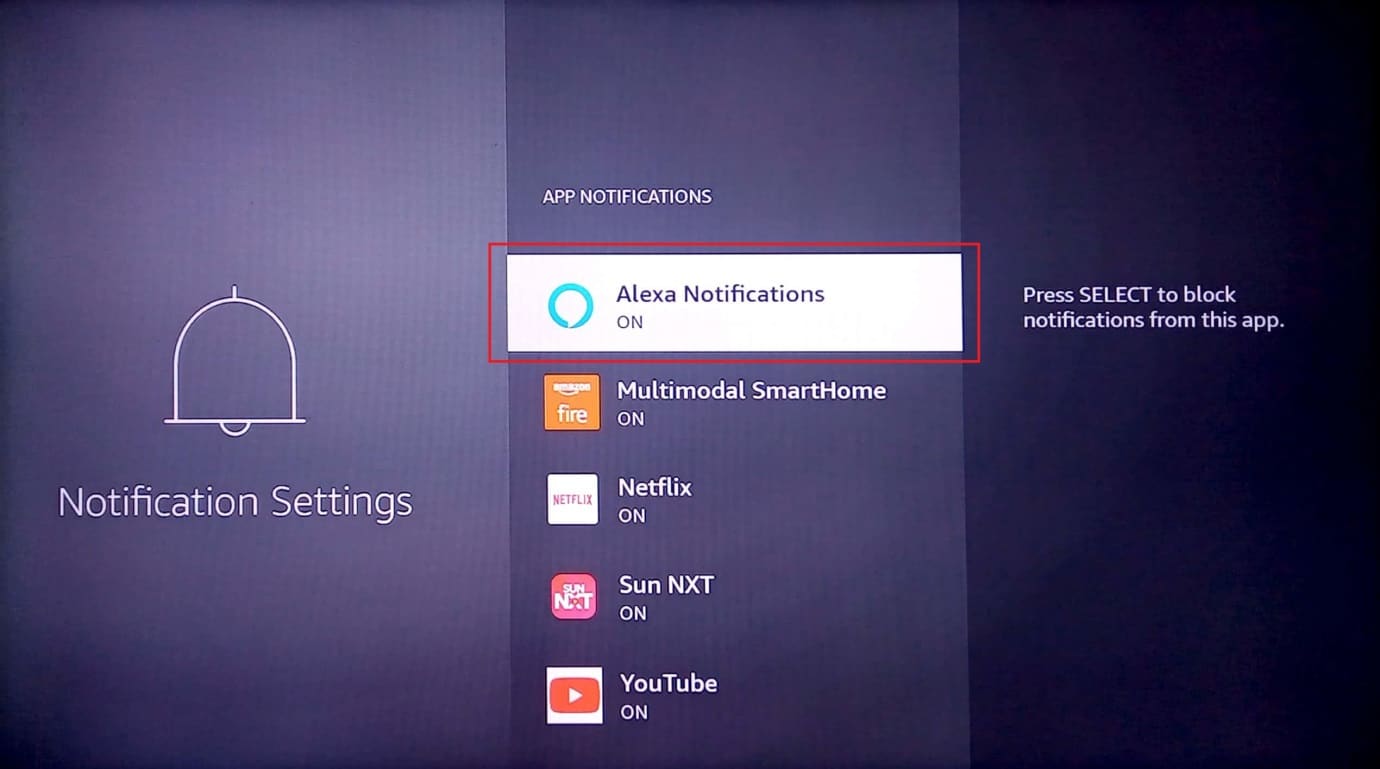
这些是解决提升Fire Stick性能问题的一些方法。
方法八:关闭应用程序数据使用
Amazon Fire Stick会收集用户的应用程序使用数据,并根据用户习惯推荐应用程序。虽然禁用应用程序数据使用可能不会带来显著的性能提升,但它可以释放Amazon Fire Stick的系统资源。如果你认为应用程序数据不是必需的,或者你非常注重个人隐私,那么可以尝试将其关闭。
1. 进入主页设置。
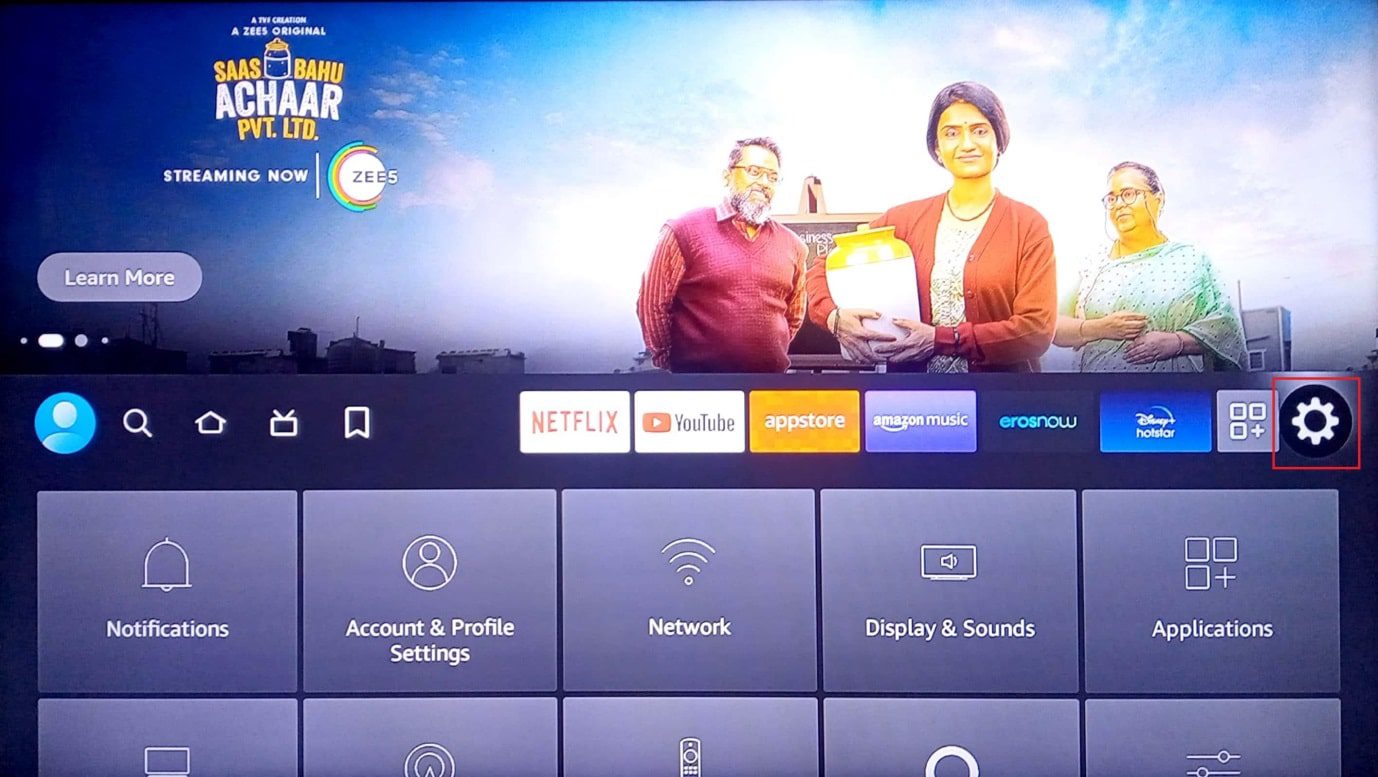
2. 选择“偏好设置”菜单。
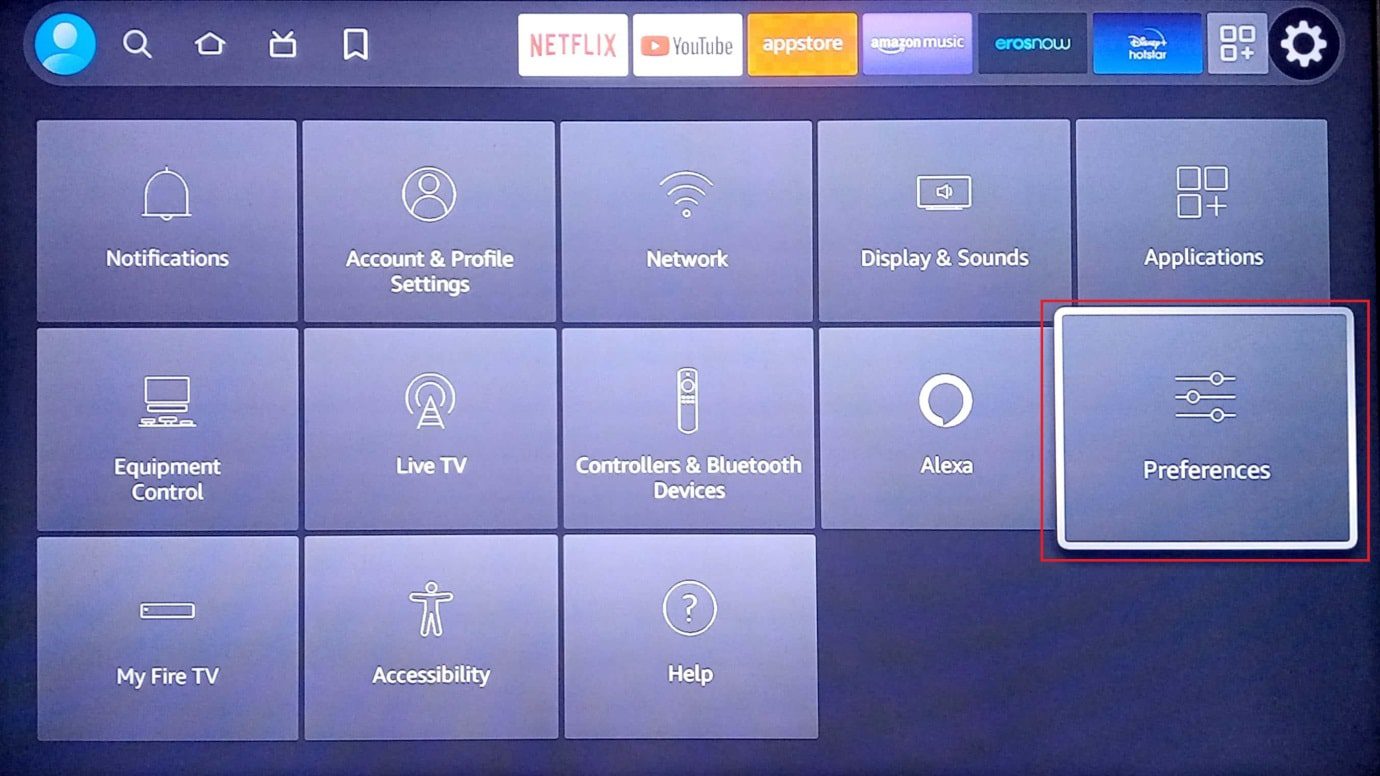
3. 然后,选择“隐私设置”。
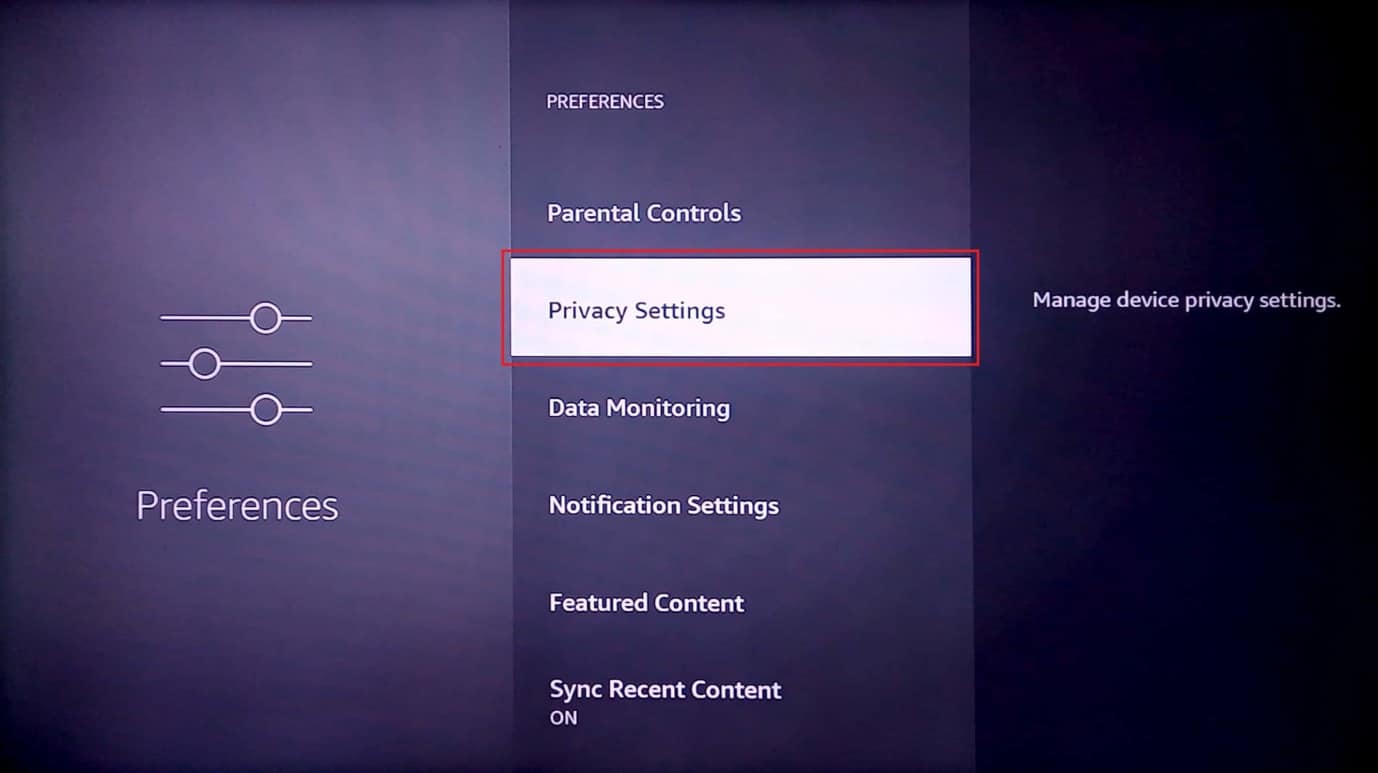
4. 最后,选择“收集应用程序使用数据”并将其关闭。
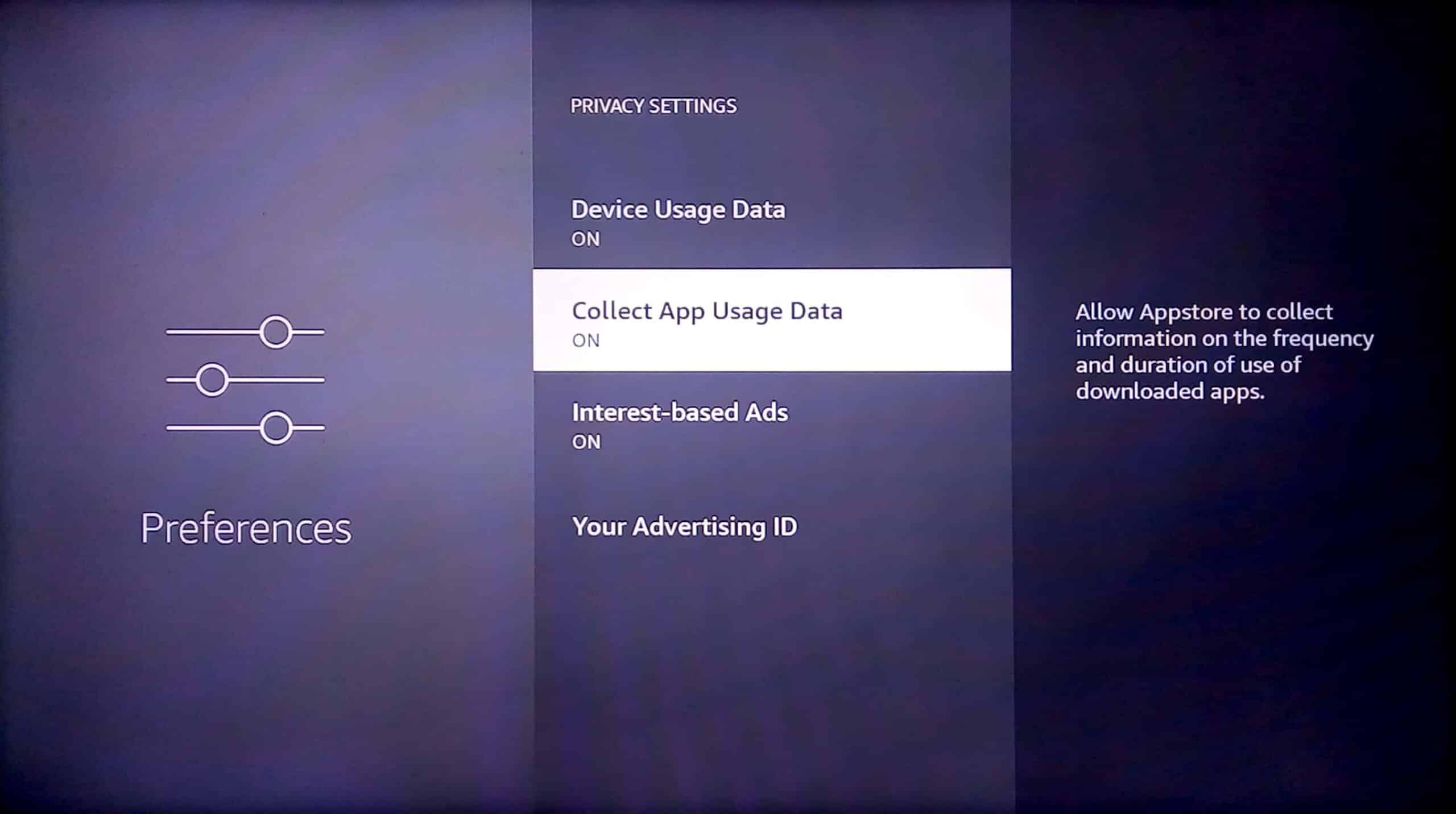
方法九:禁用数据监控
数据监控是一项在互联网数据超过设定限制时发出警报的服务。此功能在后台会占用大量系统资源,因此如果你不使用此功能,将其关闭可能会有帮助。以下是禁用数据监控以解决Fire Stick运行缓慢问题的步骤。
1. 选择主屏幕右侧的“设置”菜单。

2. 现在,选择“偏好设置”。
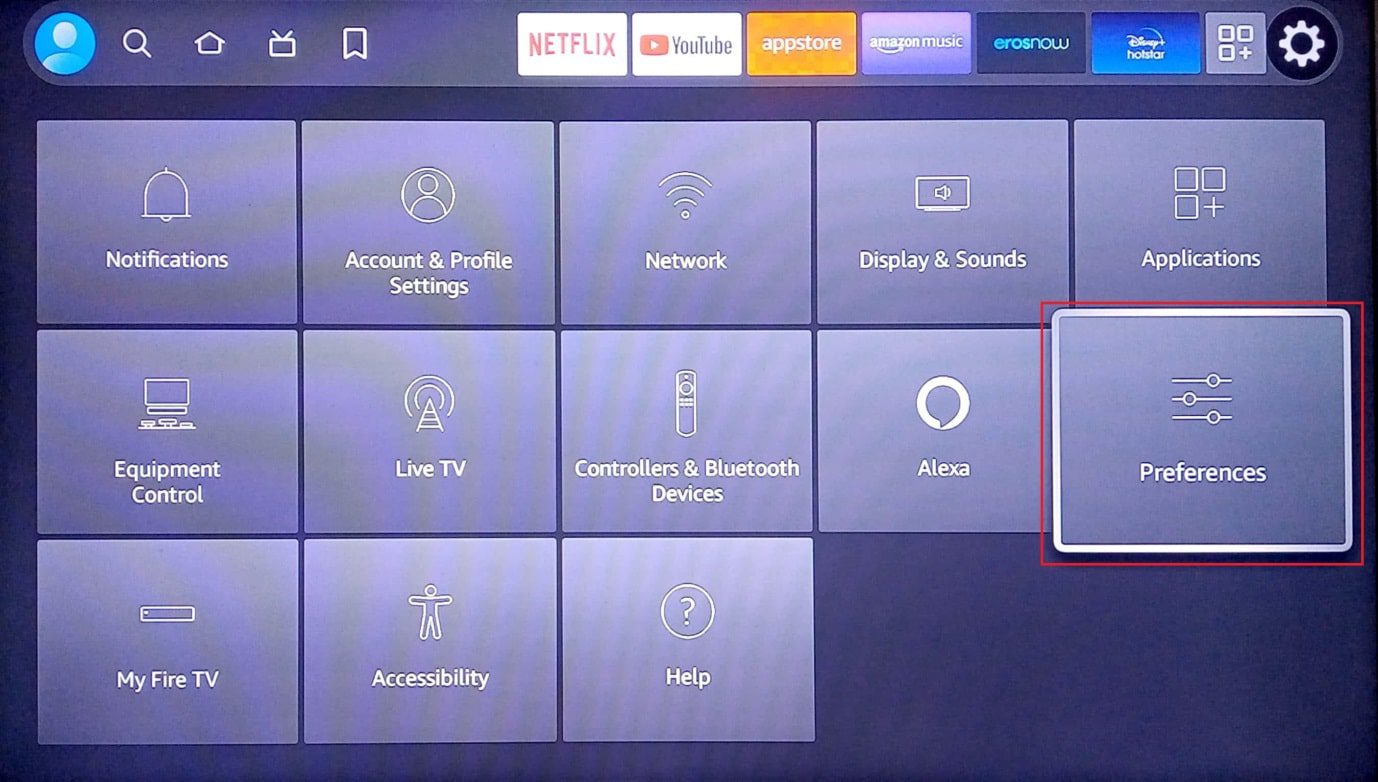
3. 现在,选择“数据监控”。
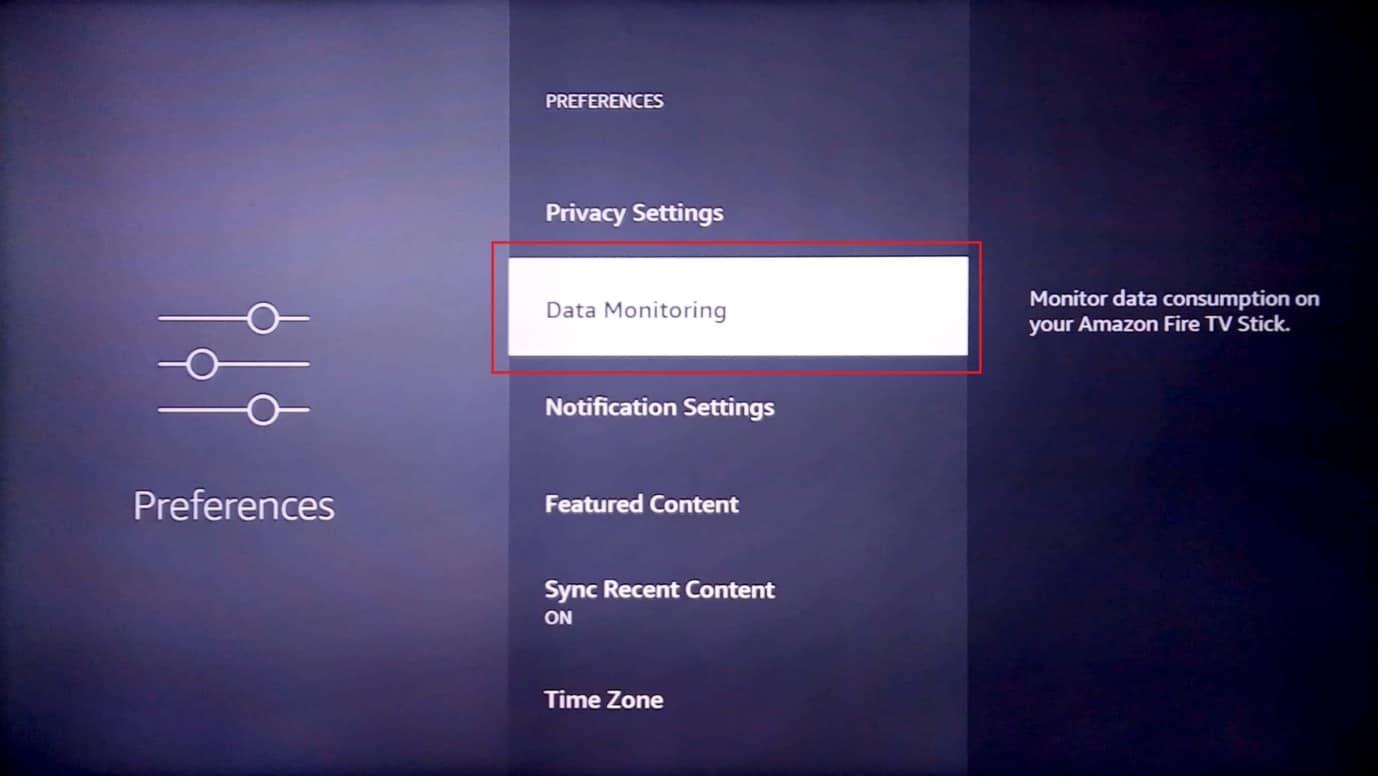
4. 然后,关闭“数据监控”。
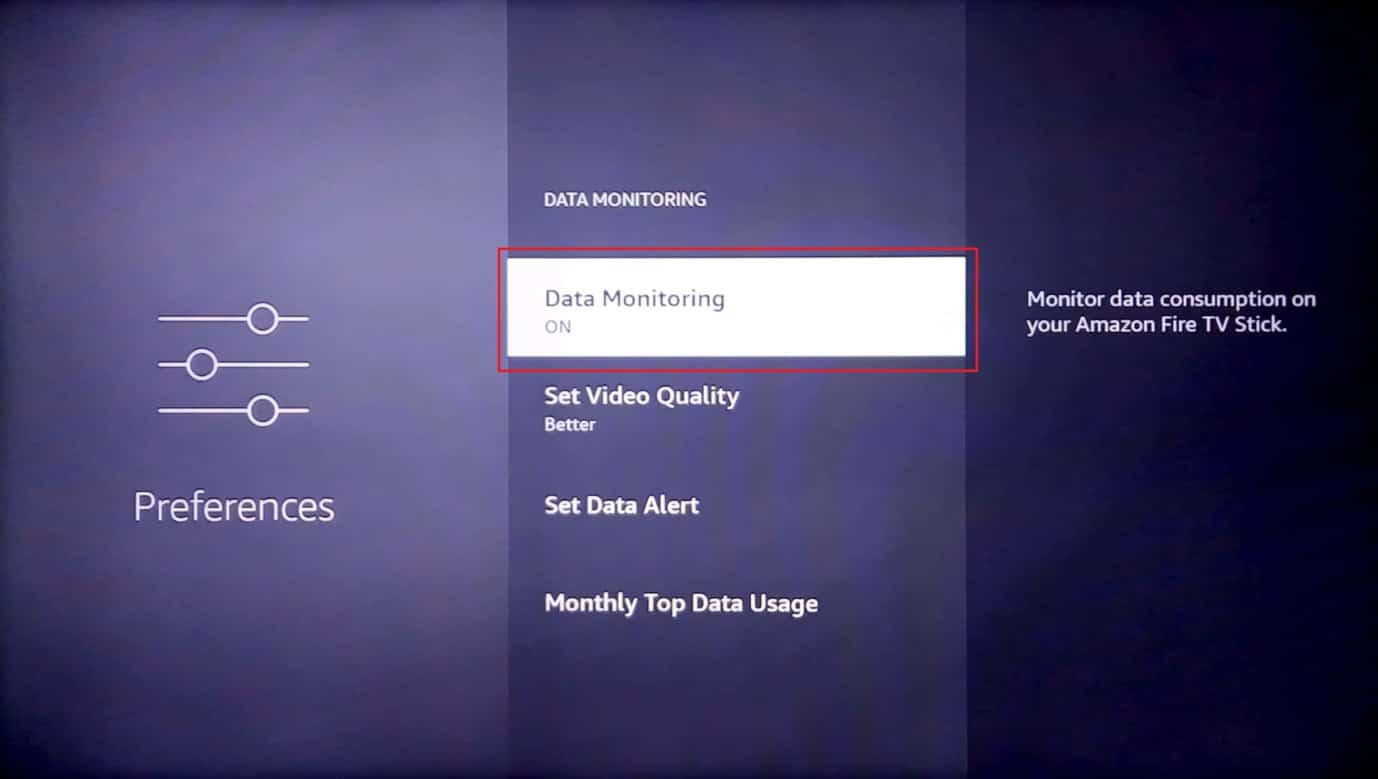
以上是提高Fire Stick性能的一些方法。
方法十:更新Amazon Fire Stick固件
亚马逊会定期推出Fire Stick更新,以确保Fire Stick的可靠性和性能得到提升。请按照以下步骤更新固件,以解决Fire Stick运行缓慢的问题。
1. 选择主屏幕右侧的齿轮图标。
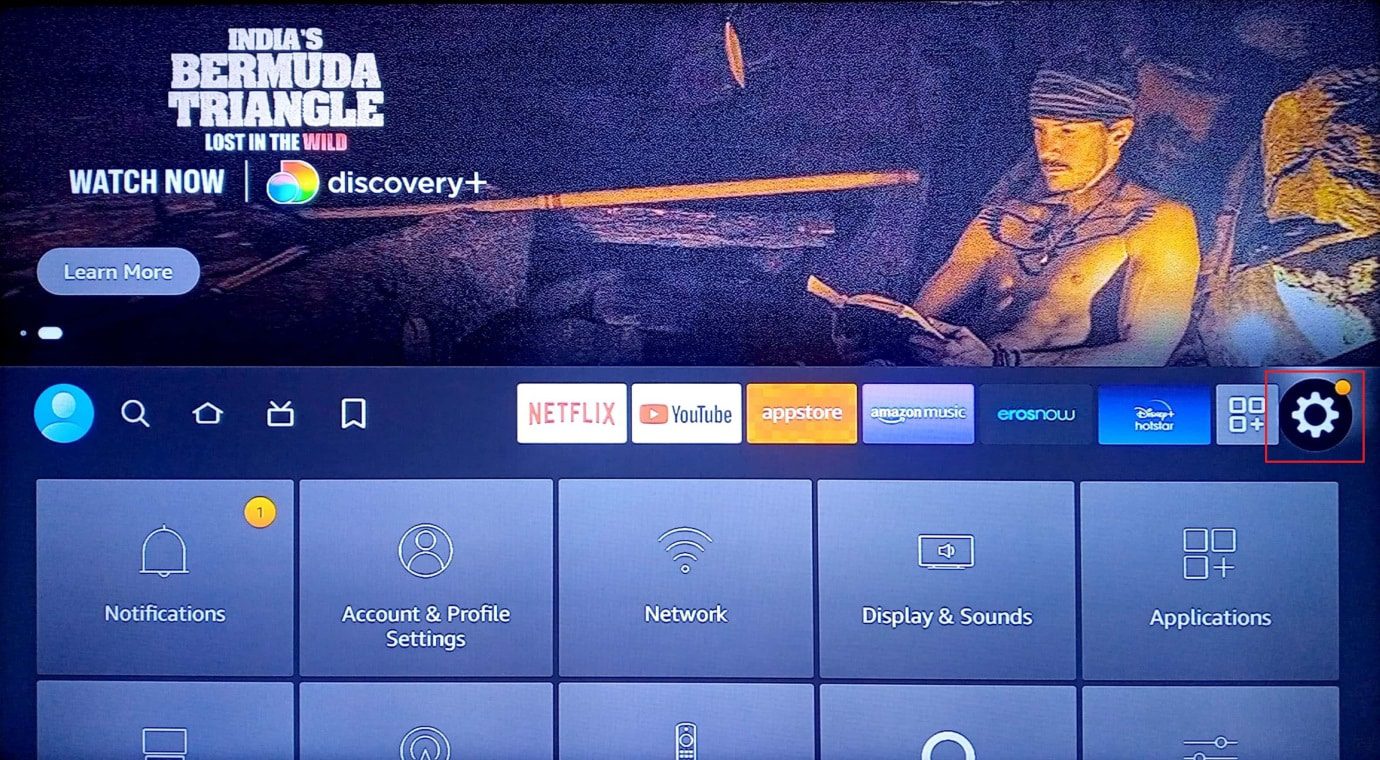
2. 选择“我的Fire TV”。
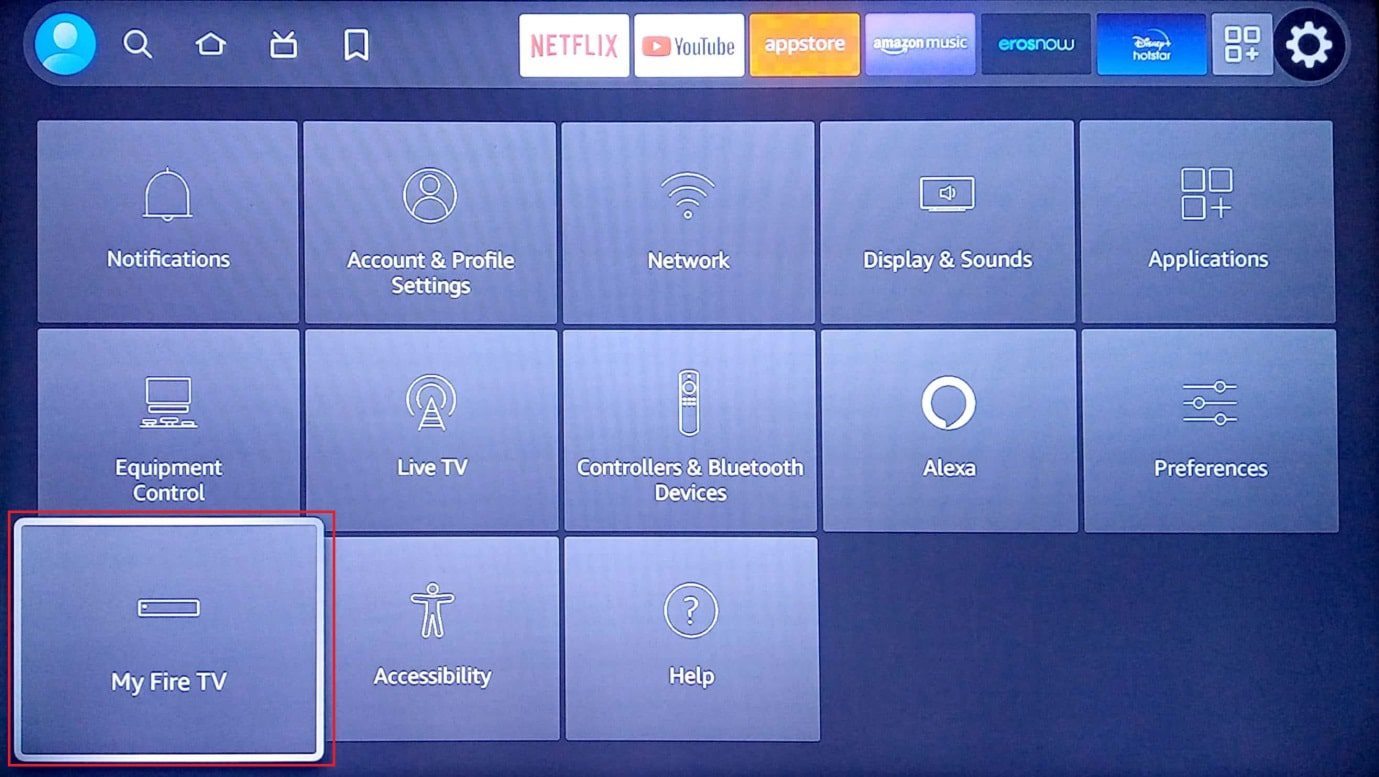
3. 然后,选择“关于”选项。
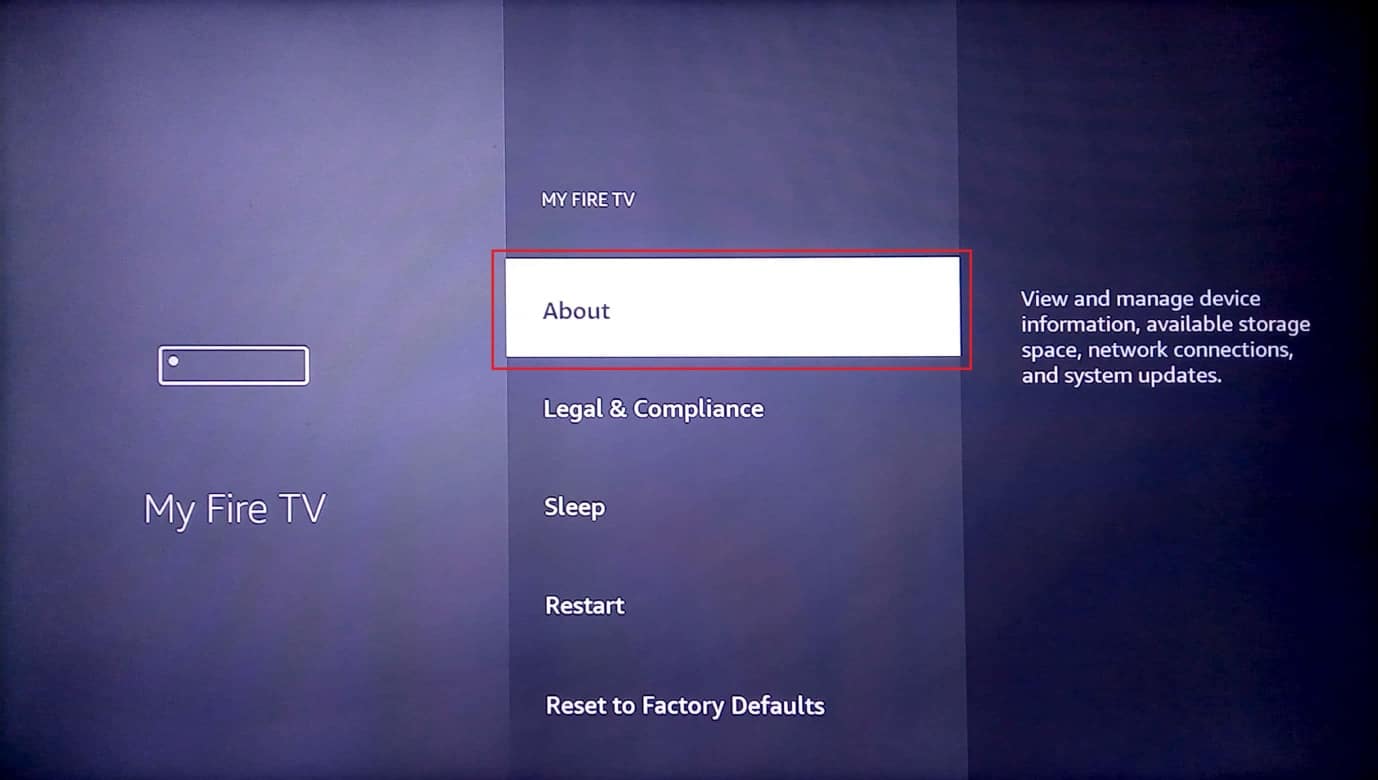
4. 现在,选择“检查更新”。
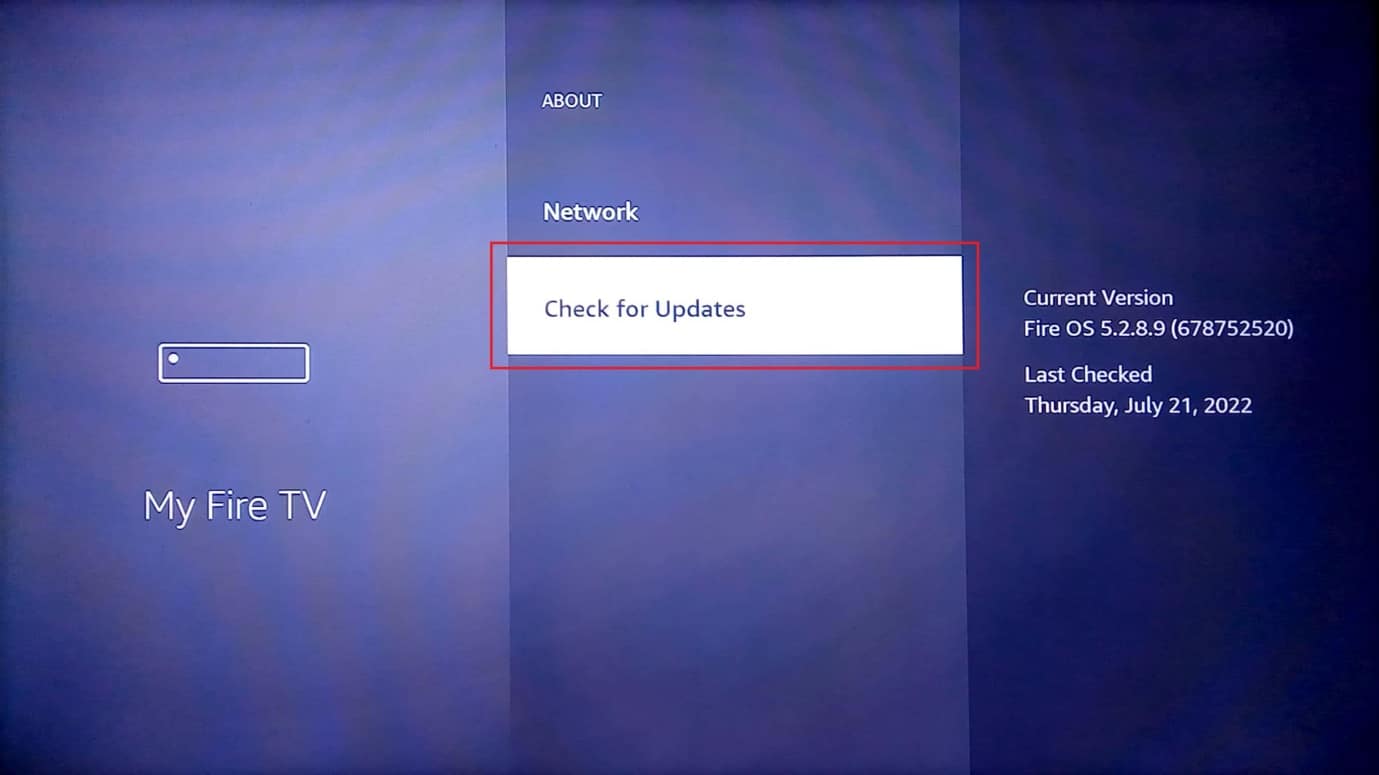
5. 选择“安装更新”。
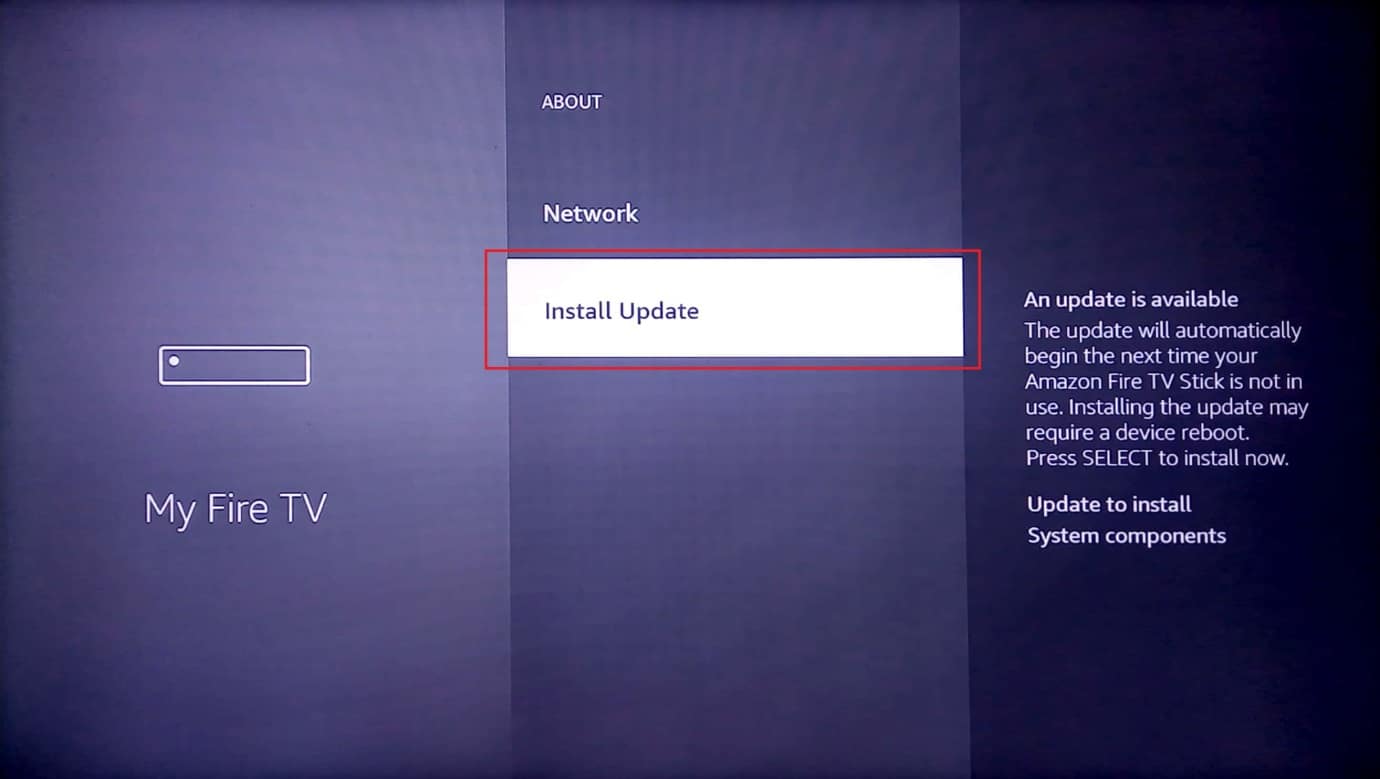
方法十一:禁用精选视频和音频
主屏幕播放的精选视频是基于你的兴趣。这些精选视频可能会增加CPU的负载,因此禁用这些视频可以释放CPU使用率,从而提高性能,有效解决Amazon Fire Stick运行缓慢的问题。
1. 打开主屏幕上的“设置”。

2. 接下来,选择“偏好设置”选项。
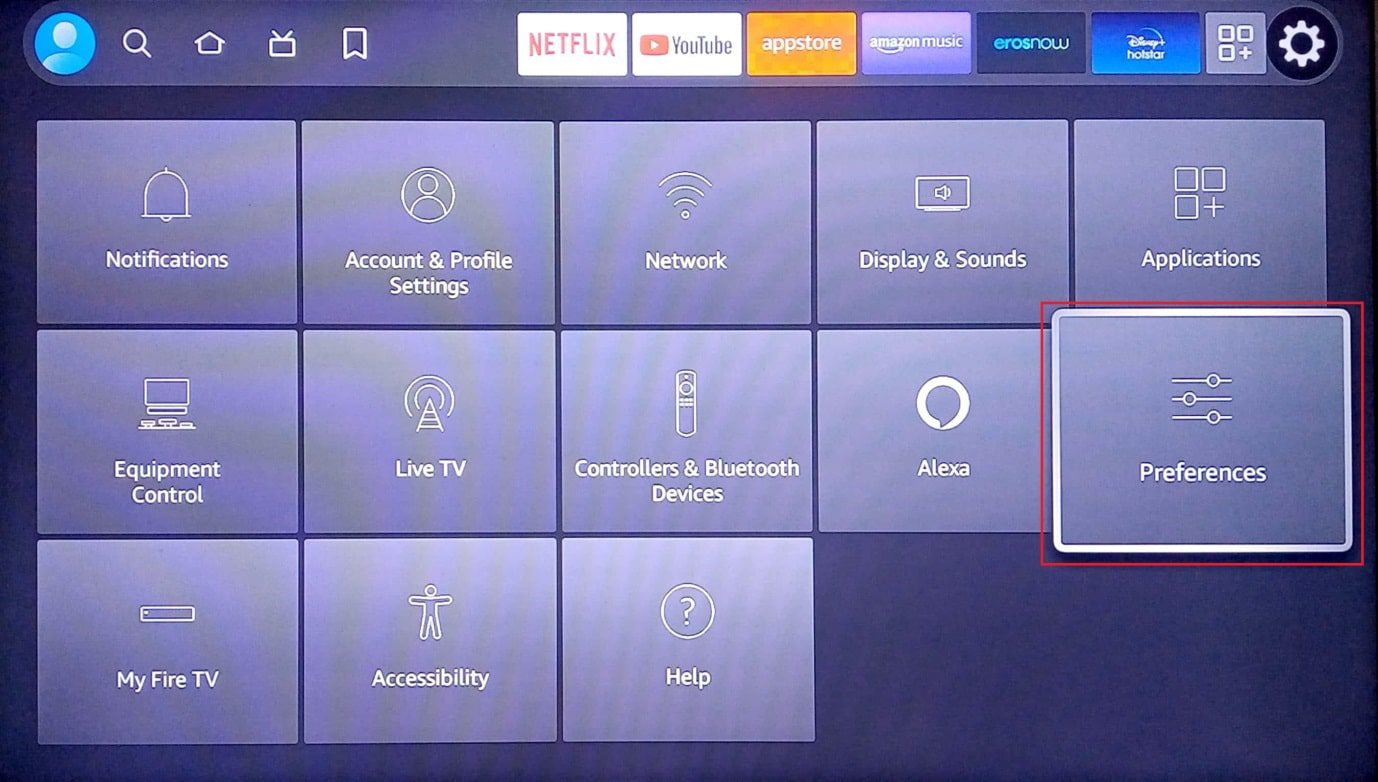
3. 现在,选择“特色内容”。
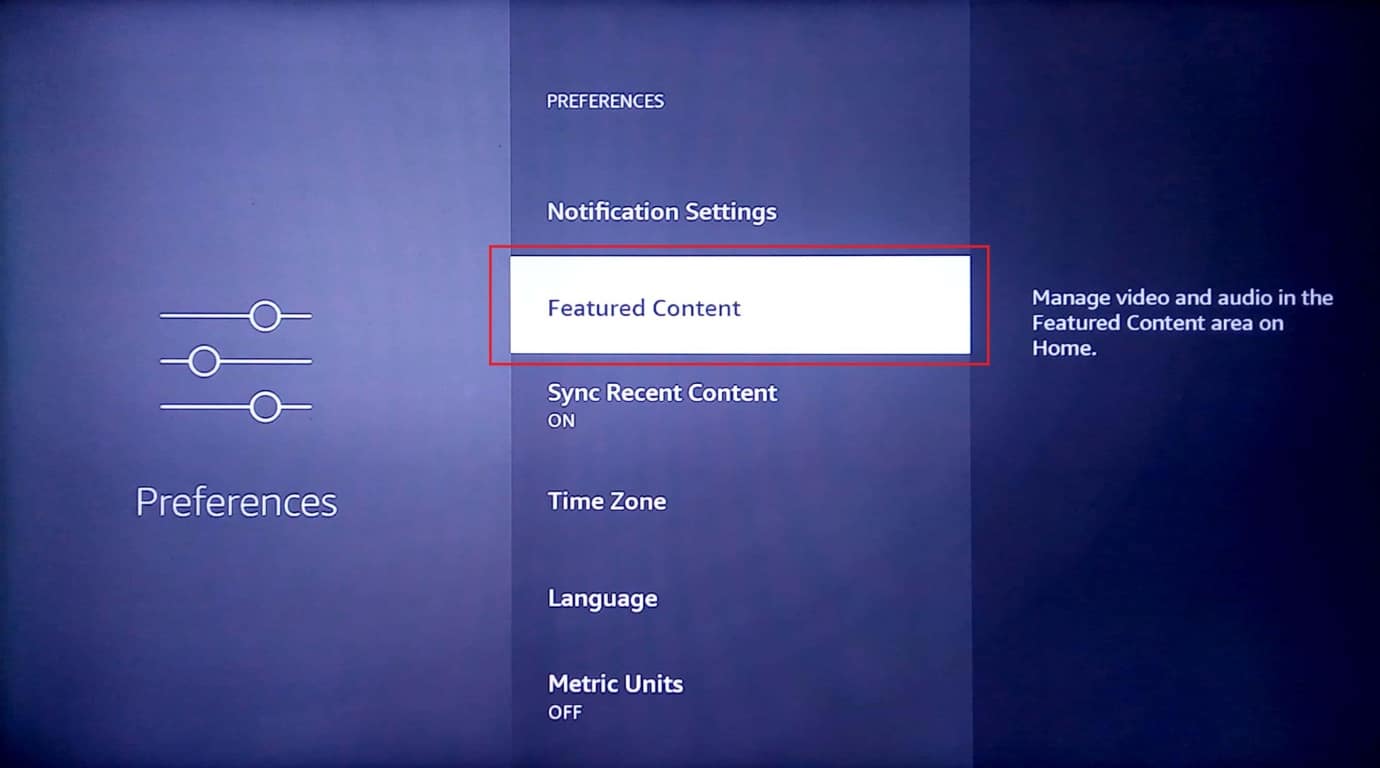
4. 现在,你会看到两个选项:“允许视频自动播放”和“允许音频自动播放”。关闭这两个设置。
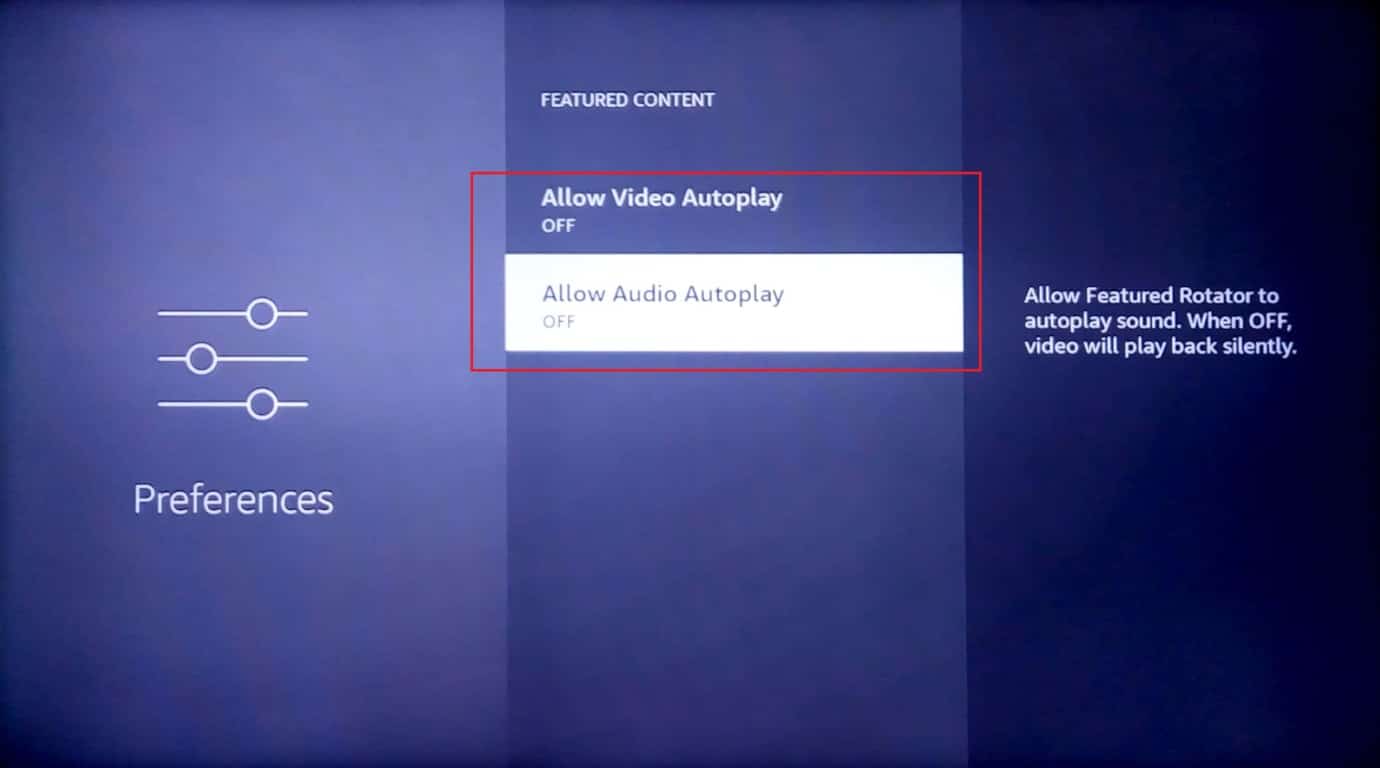
方法十二:更换USB插座
大多数LED电视都配备多个USB插座。如果你的电视有其他空闲的USB插座,你可以尝试将Amazon Fire Stick连接到该插座,看看是否能解决Fire Stick运行缓慢的问题。
方法十三:执行恢复出厂设置
如果上述所有解决方案都不适用,并且你的设备仍然存在问题,作为最后的手段,你可以尝试恢复出厂设置来提高Fire Stick的性能。
注意:恢复出厂设置会清除Amazon Fire Stick设备中的所有数据。
1. 进入Amazon Fire Stick主屏幕上的“设置”。
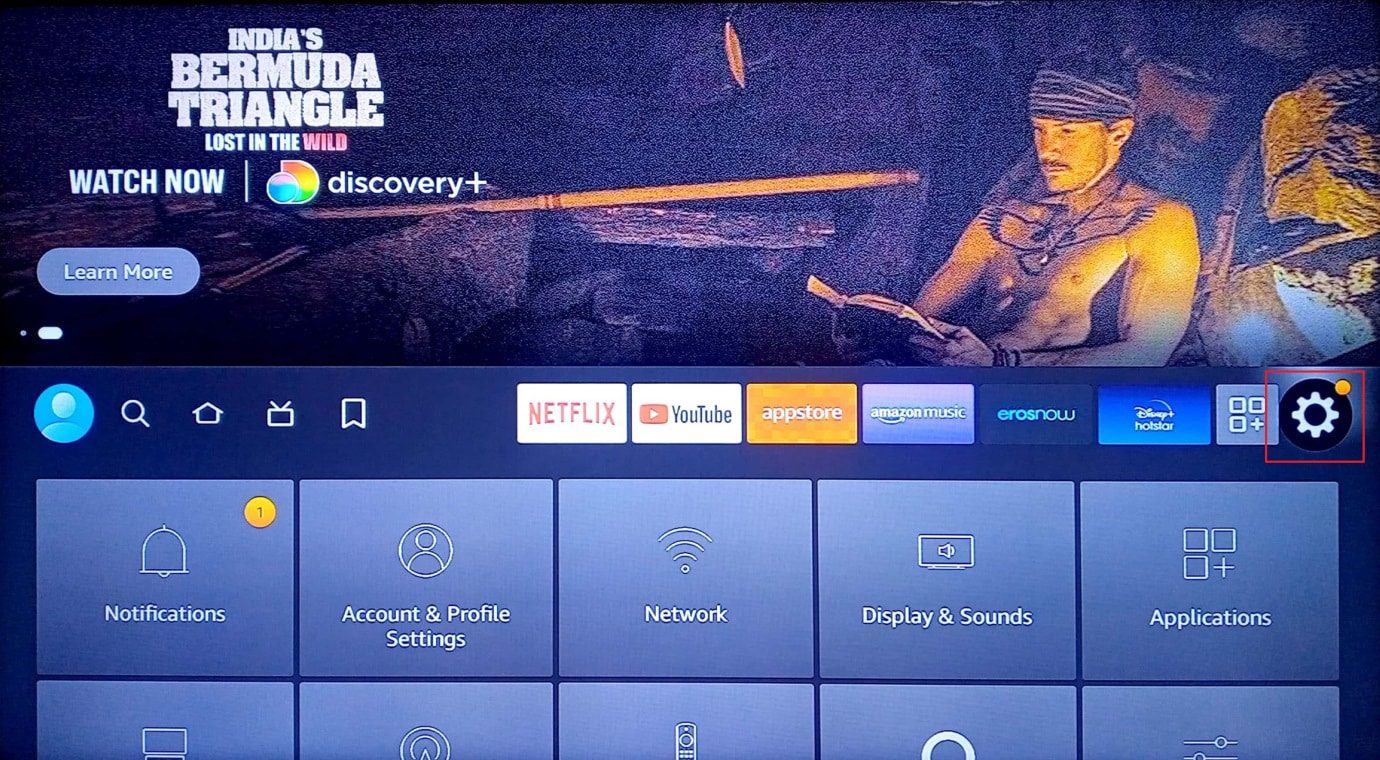
2. 现在,选择“我的Fire TV”。
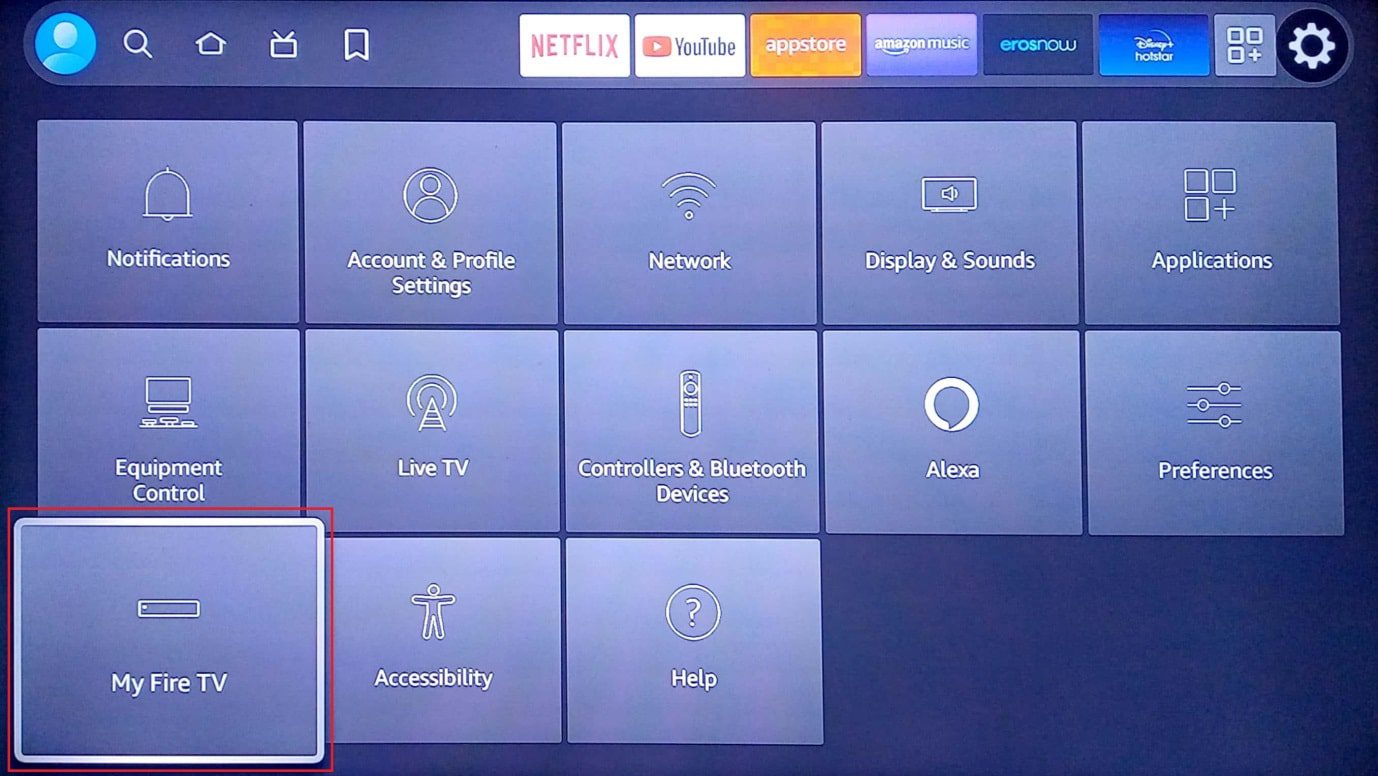
3. 选择“重置为出厂默认值”选项。
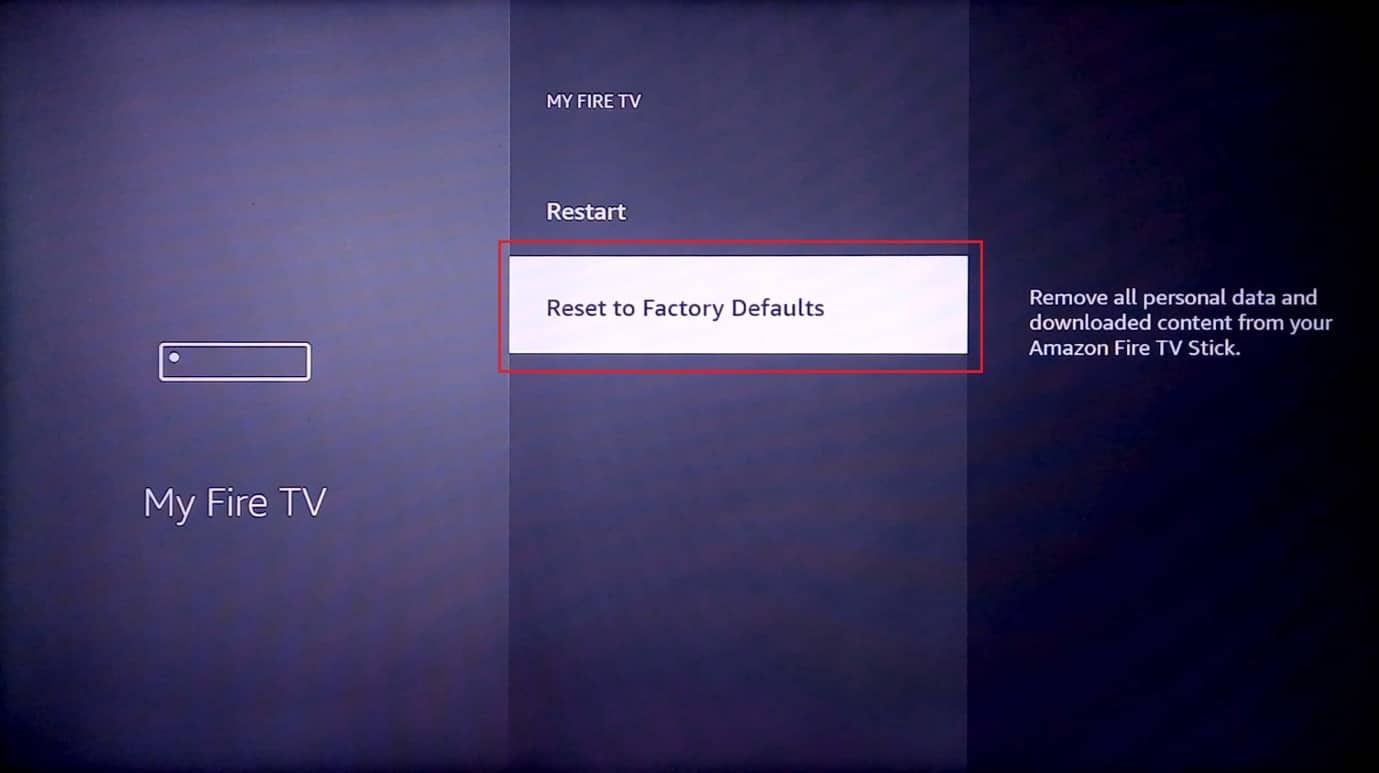
4. 然后,在“重置为出厂默认值”下,选择“重置”。
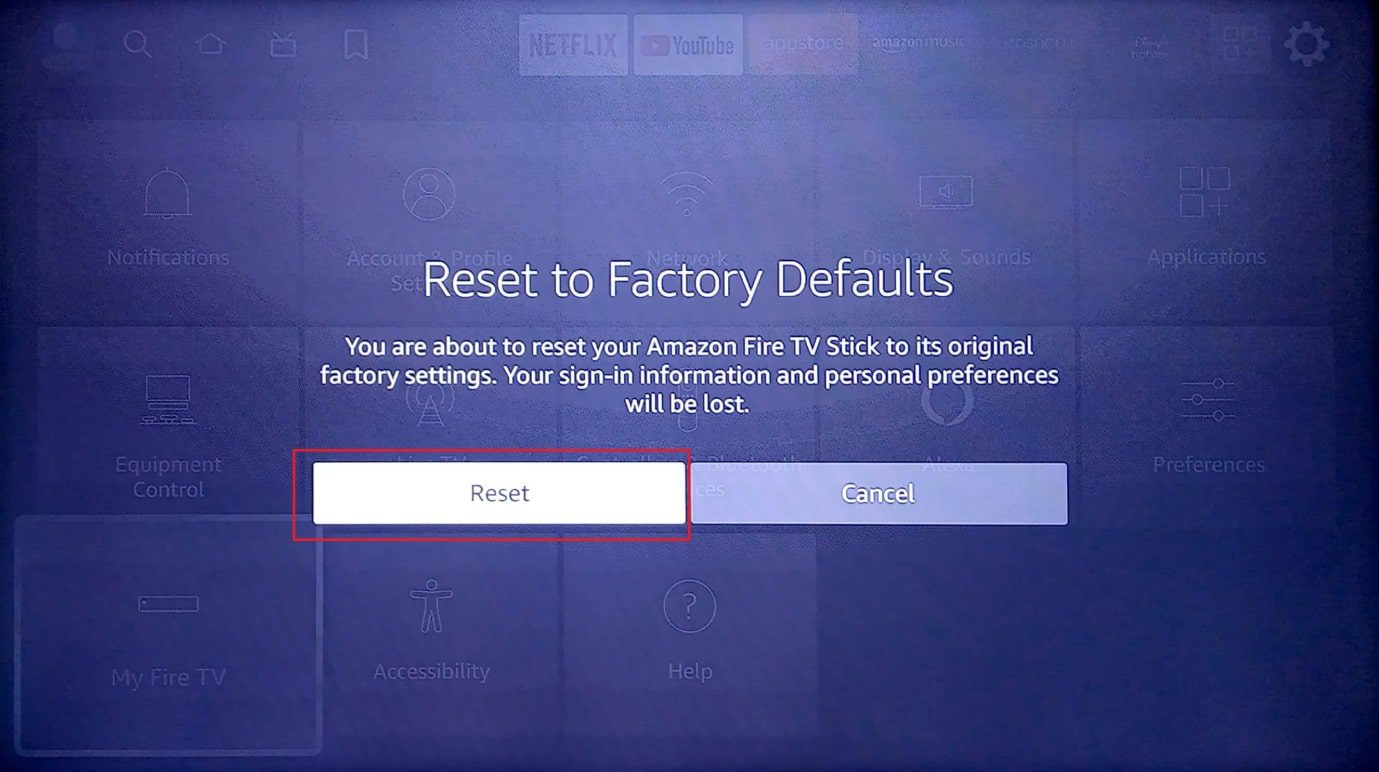
常见问题 (FAQ)
问题一:Amazon Fire Stick的使用寿命是多久?
回答:Amazon Fire Stick的平均使用寿命为6-8年。
问题二:我的Amazon Fire Stick坏了有哪些迹象?
回答:网络连接问题、过热问题和运行缓慢的问题都可能是设备损坏的迹象。
问题三:我应该多久更新一次Amazon Fire Stick?
回答:建议每10-15天更新一次Amazon Fire Stick。
***
我们希望本指南对你有所帮助,让你能够了解如何解决Amazon Fire Stick运行缓慢的问题。如果你对改进本文有任何建议,欢迎在下面的评论区提出。